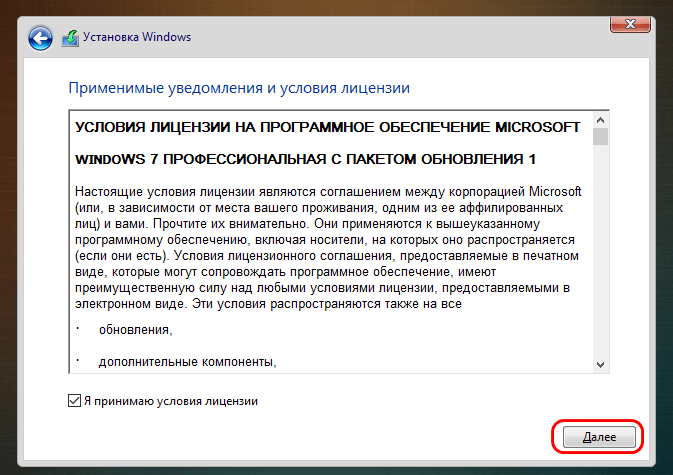Ошибка 3194 при восстановлении iPhone или обновлении iOS. Что делать?
Ошибка 3194 часто возникает из-за того, что iTunes не может установить соединение с сервером обновлений. Появиться такая ошибка может при попытке обновить iOS, а также при восстановлении iPhone или iPad.
При восстановлении iPhone или iPad программа iTunes должна загрузить файл прошивки (IPSW) с сервера Apple. На втором этапе отправляется запрос iTunes на сервер обновлений Apple на подпись файла прошивки (IPSW) сертификатом ECID. Ну а далее, если никаких проблем не возникло, запускается процесс восстановления. Однако если на этапе отправки прошивки для подписи на сервер Apple с него не приходит ответ, тут как раз и возникает ошибка 3194.
Причиной возникновения ошибки 3194 могут стать программные ошибки (процесс обновления не запускается либо ошибка выдается в самом начале запуска обновления). Если же ошибка появляется уже на заключительном этапе (заполнено более половины строки состояния процесса) то проблема, скорее всего, аппаратная, и пытаться устранить ее самостоятельно не стоит.
Если всему виной программные ошибки (Apple перестала подписывать старые прошивки, системный файл host был модифицирован для использования кэширующих серверов Cydia), то исправить ошибку 3194 можно попробовать самостоятельно.
Если на устройстве установлена не самая актуальная версия iTunes, следует обновить ее, используя официальный сайт Apple. После можно попытаться обновить или восстановить iPhone или iPad еще раз. Вероятность, что все получится, не очень высокая, но попробовать стоит.
Если и после обновления iTunes до последней версии загрузить обновление или восстановить мобильное устройство не получается, нужно переходить к следующим действиям.
Для начала необходимо восстановить содержимое host-файла по умолчанию. Если ваш компьютер работает под управлением ОС Windows, то лучше обратиться к алгоритму исправления, которым рекомендует пользоваться Microsoft.
Для исправления host-файла в Mac OS требуется выполнить следующие действия:
- Открыть программу «Терминал».

- Ввести команду sudo nano /private/etc/hosts.
- Ввести пароль (обязательно не пустой), который используется для входа на компьютер. При его вводе в программе «Терминал» пароль отображаться не будет.
- В программе «Терминал» отобразится файл hosts.
- В начале записи gs.apple.com нужно добавить символ # и пробел (# ).
- Сохранить файл (клавиши Control-O). После запроса имени необходимо нажать Control-X. Далее – закрыть программу.
- После всех этих действий необходимо перезагрузить компьютер.
Далее можно вновь попытаться обновить iOS или восстановить свои мобильные устройства.
Если не помогло исправление host-файла, то можно попробовать отключить на время обновления или восстановления ПО, отвечающее за безопасность, — оно также может являться причиной возникновения ошибки 3194.
Также проблема может крыться в фильтрации адресов TCP/IP в настройках маршрутизатора. Поэтому на время обновления стоит отключить модем или маршрутизатор, а к сети подключиться напрямую по проводному соединению.
Ошибка 3194 в iTunes при обновлении и даунгрейде iPhone, iPod touch и iPad
Иногда при восстановлении официальной или кастомной прошивки на iPhone, iPad или iPod touch возникает ошибка 3194 в iTunes. Данная проблема вызвана тем, что программа, отправляя запрос на подпись IPSW-прошивки сертификатом ECID (SHSH blobs), не может получить от Apple ответ.
Причин этому может быть несколько. Во-первых, это модификация системного файла host, произведенная вами с целью использования кэширующих серверов Cydia. Кроме того Apple могла попросту перестать подписывать старые прошивки.
Как исправить ошибку 3194 в iTunes
Как исправить ошибку 3194 в iTunes при восстановлении прошивки (обновлении)?
Метод 1:
- Установите последнюю версию iTunes. Скачать iTunes вы можете с официального сайта Apple здесь.
- Попробуйте восстановить прошивку.
Метод 2:
- Скачайте TinyUmbrella отсюда.
 Запустите программу и во вкладке Advanced снимите галочку Set Hosts to Cydia on Exit, которая позволяет iTunes подключаться к кэширующим серверам Cydia вместо Apple.
Запустите программу и во вкладке Advanced снимите галочку Set Hosts to Cydia on Exit, которая позволяет iTunes подключаться к кэширующим серверам Cydia вместо Apple. - Попробуйте восстановить прошивку.
Метод 3:
- Закройте iTunes.
- Найдите системный файл hosts:
Для Mac OS X: зайдите в папку /etc/ через команду Переход –> Переход к папке в Finder.
Для Windows: откройте C:\Windows\System32\drivers\etc\ и найдите host. - Откройте файл host в Блокноте с правами администратора (для Windows) или TextEdit (для Mac OS X) и удалите из него следующу строку и сохраните файл.
- Подключите iOS-устройство к компьютеру.
- Запустите iTunes.
- Попробуйте восстановить прошивку.
Как исправить ошибку 3194 в iTunes при даунгрейде iPhone, iPad и iPod touch?
Метод 1:
- Установите последнюю версию iTunes. Скачать iTunes вы можете с официального сайта Apple здесь.

- Попробуйте восстановить прошивку.
Метод 2:
- Скачайте TinyUmbrella отсюда. Запустите программу и во вкладке Advanced снимите галочку Set Hosts to Cydia on Exit, которая позволяет iTunes подключаться к кэширующим серверам Cydia вместо Apple.
- Переведите iPhone, iPad и iPod touch в режим DFU. Для этого удерживайте кнопку блокировки 3 секунды. Не отпуская кнопку блокировки, нажмите главную кнопку на 10 секунд. Удерживая главную кнопку, отпустите кнопку блокировки. Продолжайте удерживать кнопку 30 секунд, после чего утилита начнет процедуру. Когда вы увидите серый фон на экране, кнопку можно отпускать. iTunes выдаст предупреждение о том, что iOS-устройство находится в режиме DFU.
- Попробуйте восстановить прошивку.
Метод 3:
- Закройте iTunes.
- Найдите системный файл hosts:
Для Mac OS X: зайдите в папку /etc/ через команду Переход –> Переход к папке в Finder.
Для Windows: откройте C:\Windows\System32\drivers\etc\ и найдите host.
- Откройте файл host в Блокноте с правами администратора (для Windows) или TextEdit (для Mac OS X) и удалите из него следующу строку и сохраните файл.
74.208.105.171 gs.apple.com - Подключите iOS-устройство к компьютеру.
- Запустите iTunes.
- Переведите iPhone, iPad и iPod touch в режим DFU. Для этого удерживайте кнопку блокировки 3 секунды. Не отпуская кнопку блокировки, нажмите главную кнопку на 10 секунд. Удерживая главную кнопку, отпустите кнопку блокировки. Продолжайте удерживать кнопку 30 секунд, после чего утилита начнет процедуру. Когда вы увидите серый фон на экране, кнопку можно отпускать. iTunes выдаст предупреждение о том, что iOS-устройство находится в режиме DFU.
- Попробуйте восстановить прошивку.
После того, как iTunes закончит восстановление, удалите из файла hosts строчку «74.208.105.171 gs.apple.com», чтобы иметь возможность обновлять свой iPhone, iPod touch или iPad через официальные серверы Apple.
Как я могу исправить ошибку восстановления iPhone 3194 в Windows 10?
Автор Белов Олег На чтение 4 мин.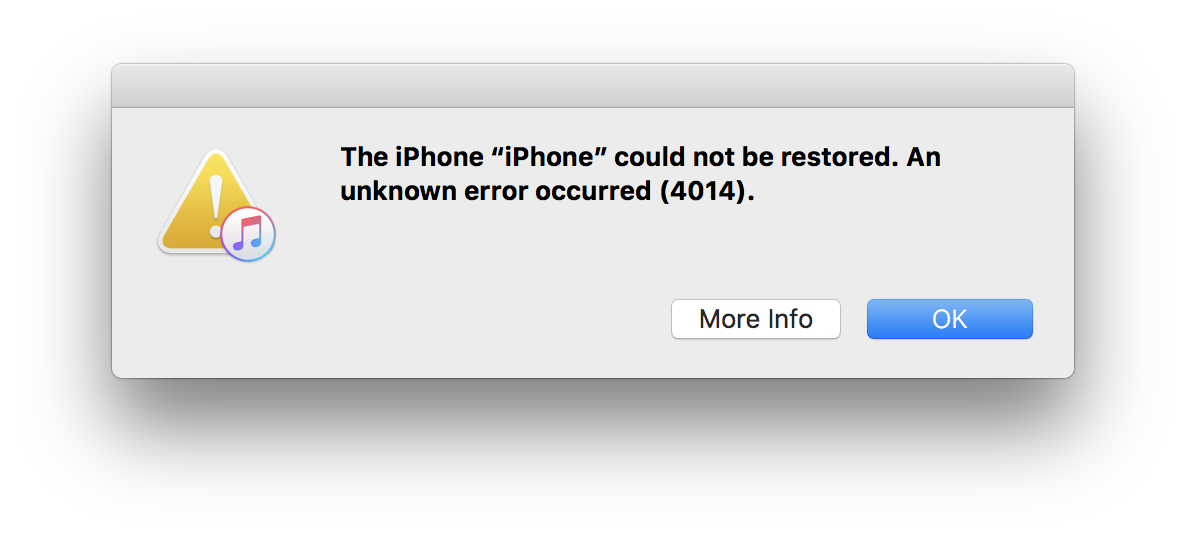 Просмотров 645 Опубликовано
Просмотров 645 Опубликовано
Некоторые пользователи заявляют, что появляется сообщение об ошибке 3194 при попытке восстановить устройства iOS через Windows iTunes. Сообщение об ошибке гласит: « iPhone‘ iPhone ‘не может быть восстановлен. Произошла неизвестная ошибка (3194). »Таким образом, пользователи не могут восстановить свои iPhone или iPad с помощью iTunes.
Ошибка 3194 возникает, когда iTunes не может связаться с сервером обновлений Apple. Это сервер активации, который необходим для восстановления настроек iOS по умолчанию. Таким образом пользователи могут исправить ошибку восстановления iPhone 3194 в Windows 10.
Действия по устранению ошибки iPhone 3194 на ПК
1. Обновите iTunes
Во-первых, убедитесь, что программное обеспечение iTunes является последней версией. Пользователи могут сделать это, открыв iTunes, нажав «Справка» и выбрав параметр Проверить наличие обновлений . Может открыться диалоговое окно iTunes, в котором пользователи могут выбрать параметр
Может открыться диалоговое окно iTunes, в котором пользователи могут выбрать параметр
Кроме того, пользователи могут удалить iTunes, а затем переустановить последнюю версию, нажав Получить на странице iTunes Store MS Store. Обратите внимание, что пользователям также необходимо удалить Apple Software Update, Apple Mobile Device, Bonjour, а также поддержку 32- и 64-разрядных приложений Apple.
Пользователи могут удалить это программное обеспечение с помощью апплета панели управления «Программы и компоненты», который можно открыть, нажав горячую клавишу Windows + R и введя «appwiz.cpl» в текстовом поле «Выполнить».
2. Отредактируйте файл Hosts
Ошибка 3194 часто возникает у пользователей, которые взломали свои мобильные телефоны. Джейлбрейк iPhone меняет способ подключения iTunes к серверу активации Apple, когда пользователи пытаются восстановить iOS.
Поэтому редактирование файла hosts часто может исправить ошибку 3194.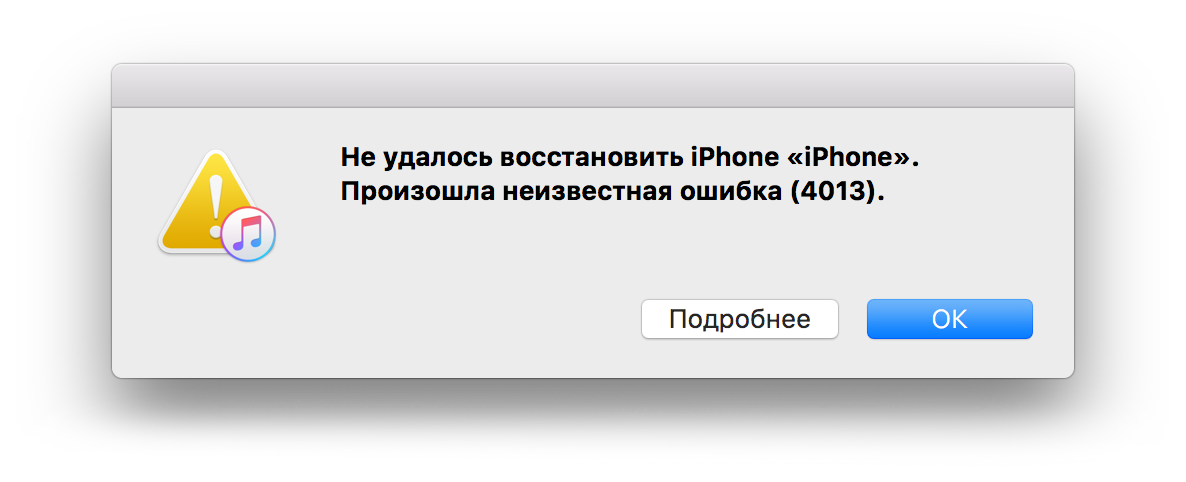
- Сначала закройте iTunes, если это программное обеспечение работает.
- Нажмите кнопку Проводник на панели задач Windows 10.
- Затем откройте этот путь в проводнике: C:> Windows> System32> драйверы> и т. Д.
- Нажмите правой кнопкой мыши файл хостов и выберите Открыть с помощью .
- Выберите, чтобы открыть хосты с помощью Блокнота. Нажмите кнопку ОК , чтобы открыть хосты, как показано ниже.
- Те пользователи, которые видят 74.208.105.171 gs.apple.com в нижней части текстового файла, должны ввести # прямо перед 74.208.105.171 gs.apple.com, как на снимке ниже.
- Если в нижней части текстового файла нет строки 74.208.105.171 gs.apple.com, введите 74.208.105.171 gs.apple.com внизу файла.
- Нажмите Файл > Сохранить в блокноте и закройте текстовый редактор.

- Перезагрузите Windows после редактирования файла hosts.
3. Отключите брандмауэр Защитника Windows
Ошибка 3194 может быть вызвана тем, что брандмауэры блокируют соединение iTunes с сервером обновлений Apple. Таким образом, отключение брандмауэра Защитника Windows может также устранить ошибку 3194. U
Sers может отключить WDF следующим образом:
- Откройте Cortana с помощью клавиши Windows и горячей клавиши Q.
- Введите ключевое слово «межсетевой экран» в поле поиска.
- Выберите Брандмауэр Защитника Windows, чтобы открыть апплет Панели управления в снимке экрана ниже.
- Нажмите Брандмауэр Защитника Windows, чтобы включить или выключить , чтобы открыть параметры, показанные ниже.
- Выберите оба варианта Отключить брандмауэр Защитника Windows и нажмите кнопку ОК .
- Пользователи могут снова включить брандмауэр после восстановления iOS, выбрав Включить брандмауэр Защитника Windows .

4. Отключите антивирусное программное обеспечение
Помните, что стороннее антивирусное программное обеспечение также может включать дополнительные брандмауэры. Поэтому некоторым пользователям также может потребоваться отключить сторонние антивирусные утилиты. Чтобы отключить антивирусную программу, щелкните правой кнопкой мыши значок на панели задач.
Это откроет контекстное меню, из которого пользователи обычно могут выбрать остановку, отключение, выключение или другой вариант выключения.
Например, пользователи Avast могут щелкнуть правой кнопкой мыши значок антивируса на панели задач и выбрать Элементы управления Avast Shield > Отключить на 1 час .
5. Исправить ошибку восстановления 3194 с iMyPhone
Программное обеспечение iMyPhone TunesFix может исправить множество сообщений об ошибках iTunes. Следовательно, это программное обеспечение может также устранить ошибку 3194.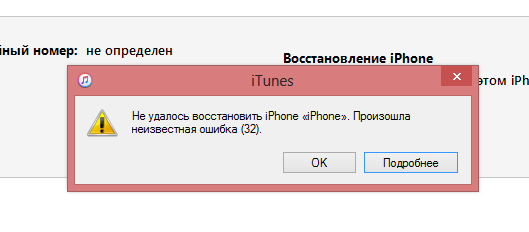 Полная версия в настоящее время продается по цене 14,95 долл. США на веб-сайте издателя.
Полная версия в настоящее время продается по цене 14,95 долл. США на веб-сайте издателя.
Пользователи могут нажать Попробовать бесплатно > Windows на веб-сайте программного обеспечения, чтобы загрузить и установить пробную версию. Затем нажмите Исправить другие проблемы с iTunes > Восстановить в окне iMyPhone.
6. Восстановите iPhone через iCloud
- Пользователи также могут восстанавливать iPhone через iCloud вместо iTunes. Для этого войдите на сайт iCloud.
- Выберите службу Найти iPhone в iCloud.
- Затем нажмите Все устройства и выберите устройство для восстановления.
- Выберите параметр Стереть , чтобы восстановить для устройства конфигурацию по умолчанию.
Это одни из лучших решений для исправления ошибки 3194. Обратите внимание, что пользователи также могут восстановить устройства iOS до настроек по умолчанию с помощью альтернативного программного обеспечения сторонних производителей, такого как PhoneRescue for iOS и Dr. Fone.
Fone.
Как исправить ошибку iTunes 3194
«Не удалось восстановить iPhone. Произошла неизвестная ошибка (3194)».
Если вы также получаете сообщение об ошибке при восстановлении iPhone iPad iPod, то вы попали в нужное место. Продолжайте читать, чтобы узнать, что такое ошибка iTunes 3194 и как ее обойти на Windows (Windows 10/8/7) и Mac.
Часть 1. Что такое ошибка iTunes 3194?
Ошибка iTunes 3194 возникает, когда iTunes не может связаться с сервером обновлений программного обеспечения Apple. Тогда почему происходит ошибка? Есть две причины ошибки 3194. Первая из них заключается в том, что пользователи могут использовать утилиту для джейлбрейка, чтобы модифицировать свои устройства iOS, и процесс модификации настраивает файлы хоста, в результате чего файл хоста блокирует сервер Apple. С другой стороны, проблема с подключением между клиентом и хост-сервером при обновлении или восстановлении iOS.
После знакомства с базовыми знаниями об ошибке iTunes 3194, теперь мы расскажем о следующих частях, чтобы исправить ошибку iTunes 3194.
Примечание:Следующие решения также применяются к сообщениям об ошибках iTunes, которые вы получили, как показано ниже:
17 ошибка
1639 ошибка
Ошибки 3000-3020
3194 ошибка
Ошибки 3100-3999
Это устройство не подходит для запрашиваемой сборки
Часть 2. Решения, чтобы исправить ошибку iTunes 3194
Проверьте файл хоста
Для пользователей Mac:
Шаг 1 В Finder выберите «Приложения»> «Утилиты»> «Терминал» для ввода этой команды и нажмите «Возврат»:
Sudo нано / частные / и т.д. / хосты
Шаг 2 Введите пароль, который вы используете для входа в свой Mac и нажмите «Return»., И вы увидите, что Terminal отображает файл hosts.
Шаг 3 Используя клавиши со стрелками, чтобы найти запись, содержащую «gs.apple.com», добавьте символ # и пробел («#») в начало записи gs.apple.com.
Шаг 4 Нажмите «Control-O», чтобы сохранить файл.> Нажмите «Return», когда спросите имя файла.
Затем ваш Mac будет перезагружен, и вы можете попытаться обновить или восстановить устройство iOS снова.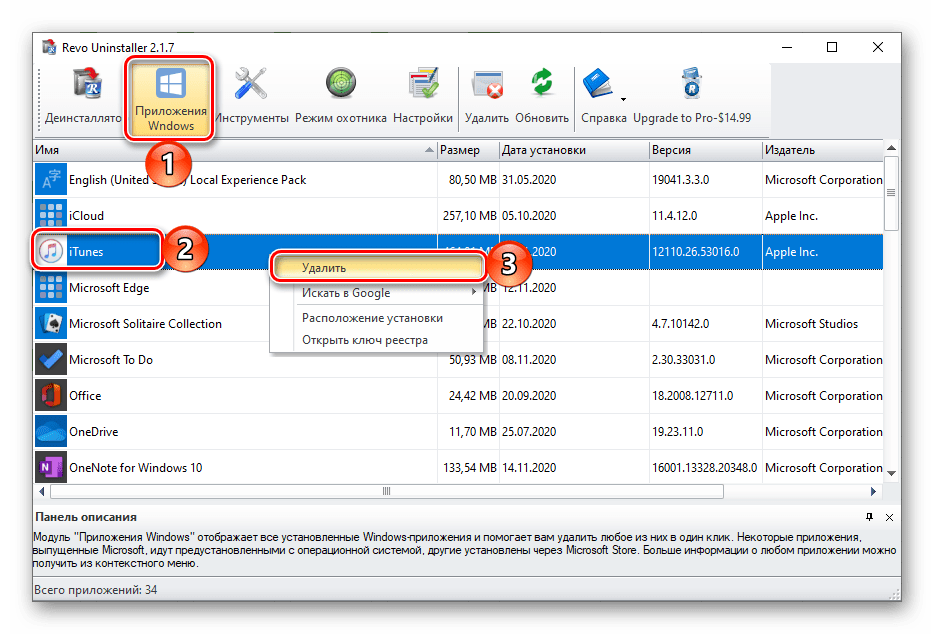
Для пользователей Windows:
Шаг 1 Скопируйте следующий текст в файл в блокноте и сохраните его как имя «hosts» на рабочем столе.
# Copyright (с) 1993-2006 Microsoft Corp.
#
# Это образец файла HOSTS Используется Microsoft TCP / IP для Windows.
#
# Этот файл содержит сопоставления IP-адресов именам узлов. каждый
# Не должно быть Хранится запись на отдельной строке. IP-адрес не должен
# Только $ в первом столбце, за которым следует имя соответствующего узла.
# IP-адрес и имя хоста не должны быть разделены по крайней мере один
# Space.
#
# Кроме того, комментарии (такие как они) могут быть вставлены
После # линии или машины имя, обозначаемое символом «#».
#
# Например:
#
# # Исходный сервер 102.54.94.97 rhino.acme.com
# # X клиентского хоста 38.25.63.10 x.acme.com
# Разрешение имени локального хоста обрабатывается внутри самого DNS
# 127.0.0.1 localhost
# :: 1 localhost
Шаг 2 Нажмите «Пуск»> «Выполнить»> введите «% WinDir% \ System32 \ Drivers \ Etc» и OK.
Шаг 3 Выберите файл «HOSTS» и переименуйте его в «Hosts.old».
Шаг 4 Поместите файл хоста, созданный на шаге 1, в папку «% WinDir% \ System32 \ Drivers \ Etc» и следуйте инструкциям на экране для продолжения.
Затем ваш Mac будет перезагружен, и вы можете попытаться обновить или восстановить устройство iOS снова.
Адресная фильтрация TCP / IP / межсетевой экран / программное обеспечение безопасности
Как упоминалось выше, существует отключение, которое не позволяет iTunes подключаться к серверу Apple. Таким образом, блокирующими устройствами могут быть средства фильтрации TCP / IP, брандмауэр и программное обеспечение безопасности.
Что тебе необходимо сделать:
1. Временно удалите программное обеспечение безопасности или брандмауэр.
2. Обходите свой интернет-роутер.
Если вы не используете маршрутизатор производства Apple, то вам лучше:
Отключите ваш проводной или беспроводной маршрутизатор и используйте кабель Ethernet для подключения компьютера к модему.
Перезагрузите компьютер и режим.
Восстановите iPhone другими способами
Если вам все еще не удалось исправить ошибку, но необходимо срочно восстановить iPhone из резервной копии iTunes, чтобы получить доступ к этой важной информации, вам лучше восстановить iPhone с помощью другого программного обеспечения.
FoneLab — восстановление данных iPhone Для Mac- Восстановите данные iPhone (включая удаленные) из резервной копии iTunes.
- Восстановление фотографий, SMS, контактов, WhatsApp и т. Д. Из резервной копии iTunes.
- Получить данные с iCloud и iOS-устройства напрямую.
- Поддержка iPhone 12/11 / X / 8/7/6/5/4, iPad Pro и т. Д.
Шаг 1 Запустите это программное обеспечение на своем компьютере, нажмите «Восстановить из файла резервной копии iTunes».
Шаг 2 Выберите резервную копию iTunes и нажмите «Загрузить» для сканирования файла резервной копии iTunes.
Шаг 3 После сканирования щелкните тип данных на левой панели и просмотрите подробности в правом окне.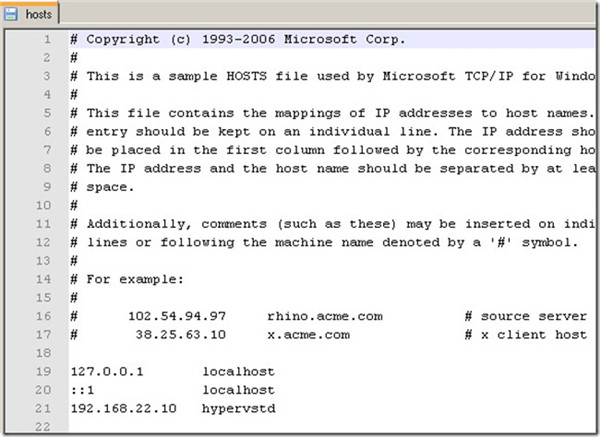 Отметьте элементы, которые хотите восстановить, нажмите «Восстановить», чтобы сохранить резервную копию данных iTunes на ваш компьютер.
Отметьте элементы, которые хотите восстановить, нажмите «Восстановить», чтобы сохранить резервную копию данных iTunes на ваш компьютер.
После этого ошибку iTunes 3194 можно исправить самостоятельно.
Когда вы используете iTunes для восстановления iPad или iPhone, ошибка iTunes 2005 может часто случаться с вами. Если вы не хотите страдать от проблем снова и снова, просто используйте другие способы восстановить iPad здесь.
Расширенное чтение: Если вы считаете, что iTunes не так просто использовать для восстановления iPhone, попробуйте восстановить iPhone из резервной копии iCloud.
Что вы думаете об этом посте.
Прекрасно
Рейтинг: 4.9 / 5 (на основе голосов 100)
ошибки, их решение, ответы на вопросы
Категорически приветствую! iOS 12 — это достаточно минорное обновление мобильной операционки. Компания Apple сделала основную ставку на стабильность работы системы, а не на всякие «плюшки» и «фишки».
 Поэтому, даже если присмотреться очень внимательно, то никаких прорывных функций, космических технологий и сильнейших изменений мы в ней не увидим.
Поэтому, даже если присмотреться очень внимательно, то никаких прорывных функций, космических технологий и сильнейших изменений мы в ней не увидим.Впрочем, как говорится, работает и ладно.
Или у вас-то как раз все сломалось и вообще ничего не работает? Постоянно возникают какие-то непонятные ошибки во время обновления? Тогда вы пришли точно по адресу! Сегодня постараемся разобраться — что за проблемы могут возникнуть с iOS 12 и, самое главное, каким образом их можно исправить. Приготовились? Начнем!
Небольшое, но важное отступление.
Надо понимать, что абсолютно все варианты ошибок рассмотреть просто нельзя. Автор, к сожалению (или к счастью), не всемогущ. Впрочем, именно для этого и существуют комментарии — пишите, если не нашли ответа на свой вопрос. Попытаемся победить любую ошибку!
Вот теперь точно приступим. Поехали же!:)
Общие проблемы iOS 12 во время обновления
Вообще, эта версия системы ориентирована, как повышающая стабильность и надёжность. Особых улучшений функционала и красивых плюшек в ней нет, основная задача её – устранение ошибок, накопившихся в прошлых версиях. Но это всего лишь программа, и в ней неизбежно имеются собственные слабые места, поэтому может возникать ошибка при установке iOS 12. Но иногда проблема бывает и из-за несовместимости с устройством. Например, если попытаться установить эту систему на iPhone 5, то ничего не получится. Потому что она сможет работать только на iPhone версий 5S и выше, и далеко не на каждой модели iPad. Поэтому прежде всего нужно проверить совместимость со своим устройством. Бывает, что с совместимостью всё в порядке, но обновление не получается. Самые распространённые проблемы такие:
Особых улучшений функционала и красивых плюшек в ней нет, основная задача её – устранение ошибок, накопившихся в прошлых версиях. Но это всего лишь программа, и в ней неизбежно имеются собственные слабые места, поэтому может возникать ошибка при установке iOS 12. Но иногда проблема бывает и из-за несовместимости с устройством. Например, если попытаться установить эту систему на iPhone 5, то ничего не получится. Потому что она сможет работать только на iPhone версий 5S и выше, и далеко не на каждой модели iPad. Поэтому прежде всего нужно проверить совместимость со своим устройством. Бывает, что с совместимостью всё в порядке, но обновление не получается. Самые распространённые проблемы такие:
- Требование обновить iTunes при установке с компьютера.
- Ошибка 3194.
- Ошибка при проверке обновления – гаджет не может его обнаружить.
- Сбой в самом процессе установки.
Все они решаются разными способами, поэтому рассмотрим их подробнее. Но учтите, что это всего лишь самые распространённые ситуации, бывают и другие, более экзотичные.
Установка iOS 14 начинается и сразу заканчивается — обновления не происходит
Краткое описание ошибки:
- Вы загрузили прошивку iOS 14 «по воздуху».
- Начался процесс установки (на экране появилось яблоко с полоской прогресса).
- Но обновление практически сразу прерывается — iPhone включается, а на нём по-прежнему старая версия ПО.
- При этом, в настройках опять предлагается загрузить и установить iOS 14.
В чём дело? Всё просто
На устройстве слишком мало свободной памяти.
Из-за этого iOS 14 не может «развернуться» и завершить свою установку. Освободите немного свободного места — всё будет «ОК»!
Ошибка для обновления iOS 12 – «у вас должна быть установлена новейшая версия iTunes»
Сбой установки обновления iOS 12 при использовании приложения iTunes – нередкий случай. Даже если вы обновили его до последней версии, всё равно может выводиться сообщение об ошибке и ничего не получается.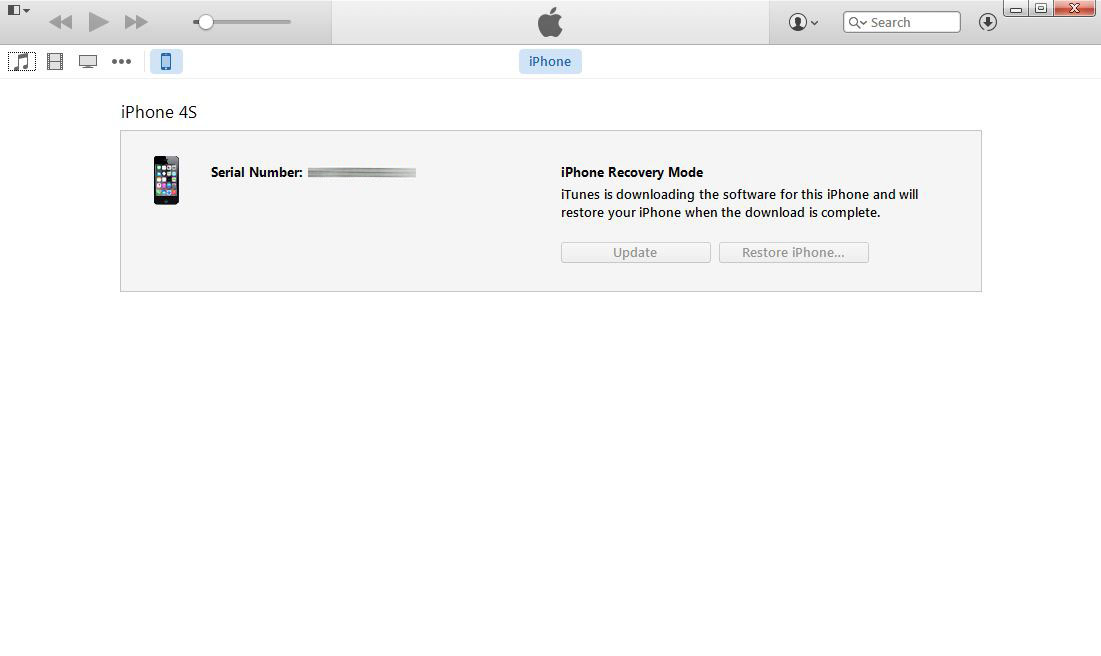 Бороться с этим можно путём полной переустановки программы. Сначала нужно зайти в «Панель управления – «Программы и компоненты» и удалить iTunes с компьютера. После этого надо перезагрузить компьютер. Затем надо скачать с официального сайта самую последнюю версию и заново её установить. После этого обновление iOS обычно проходит без проблем.
Бороться с этим можно путём полной переустановки программы. Сначала нужно зайти в «Панель управления – «Программы и компоненты» и удалить iTunes с компьютера. После этого надо перезагрузить компьютер. Затем надо скачать с официального сайта самую последнюю версию и заново её установить. После этого обновление iOS обычно проходит без проблем.
Ошибка 3194 при установке iOS 12
Иногда iTunes выдаёт окно с кодом 3194, при этом происходит сбой обновления iOS 12. Это может происходить по целому ряду причин:
Иногда сбой установки обновления случается по аппаратным причинам – если вы пытаетесь установить его на iPhone менее 6 версии, в крайнем случае 5S. Даже на обычную 5 модель оно уже не встанет. Но особое внимание надо обратить на доступ к серверам Apple и на файл прошивки – его можно скачать еще раз с официального сайта.
Восстановление с помощью фирменной программы Apple
Если предыдущие способы не помогли и Айфон 6s после обновления не включается, рекомендуется выполнить порядок действий:
- Устаревшая программа iTunes с ПК удаляется и устанавливается заново.
 Находим ее на официальном сайте разработчика. Высока вероятность повреждения старой версии программы вирусами, поэтому она функционирует неполноценно.
Находим ее на официальном сайте разработчика. Высока вероятность повреждения старой версии программы вирусами, поэтому она функционирует неполноценно. - Аппарат подключаем к ПК чтобы синхронизировать его с iTunes, когда гаджет будет работать в режиме Device Firmware Update.
- Если была установлена 10 версия iOS, лучше попробовать 9, поскольку она работает стабильнее. Возврат к предыдущей системе необходим, если на обновленной iOS телефон перезагрузить не удается.
- Подключаем смартфон к ПК, ждем момента, когда активируется iTunes.
- Кнопка питания и «Home» зажимаются и удерживаются, пока не появится окно с предложением восстановления и сброса ПО.
- Выбираем режим восстановления, ждем пока процедура закончится.
Рекомендуется использовать резервное копирование всей информации на телефоне, поскольку после апгрейда иногда происходит сбой системы, слетает прошивка, ОС надо переустанавливать, а все данные удалятся.
Сбой проверки наличия обновлений iOS 12
Если вы пытаетесь установить прошивку прямо с устройства, пользуясь интернетом, то можете получить сообщение «Сбой проверки наличия обновлений». Особенно это касается iPhone 5S и других «старых» моделей. Это значит, что аппарат не находит на сервере нужного файла, а может, и с самим сервером не может соединиться. Отметим, что это ненадёжный способ, которым можно пользоваться разве что в крайнем случае, когда нет альтернативы. Ведь в любой момент связь может прерваться по какой-либо причине, и тогда придётся всё начинать сначала. Бороться с ошибкой можно такими способами:
Особенно это касается iPhone 5S и других «старых» моделей. Это значит, что аппарат не находит на сервере нужного файла, а может, и с самим сервером не может соединиться. Отметим, что это ненадёжный способ, которым можно пользоваться разве что в крайнем случае, когда нет альтернативы. Ведь в любой момент связь может прерваться по какой-либо причине, и тогда придётся всё начинать сначала. Бороться с ошибкой можно такими способами:
- Перезагрузить аппарат. Этот простейший метод на самом деле может «вылечить» огромное количество программных ошибок.
- Проверьте наличие интернета или Wi-Fi – сети. Если они нестабильны или имеют неустойчивый сигнал, воспользуйтесь другой сетью.
- Если устанавливаете обычную версию iOS 12, то на устройстве не должно быть никаких профилей. Для бета-версии, наоборот, профиль требуется. Проверьте это соответствие в настройках.
- Если всё вышеперечисленное не помогло, откажитесь от обновления «по воздуху», и сделайте это с помощью iTunes.

Учитывайте и ажиотаж, возникающий при выходе свежей версии системы. В первые часы серверы Apple оказываются перегруженными, соединение с ними может быть нестабильным, иногда подключиться к ним не получается. Не пытайтесь быть первым, подождите немного, первая волна фанатов схлынет, и всё будет работать быстро и хорошо.
Общая информация об ошибке 3194 в iTunes
Возникает данная ошибка в самых разных случаях, в большинстве своем связана она с работой программного обеспечения, но и это не всегда.
Ошибка 3194 в iTunes возникает при:
В случае, если ошибка возникает при восстановлении устройства, на экране вашего компьютера в iTunes вы увидите предупреждение: «Не удалось восстановить iPhone (iPad). Произошла неизвестная ошибка (3194)».
Если же она возникла при обновлении, сообщение будет аналогичным: «Не удалось обновить iPhone (iPad). Произошла неизвестная ошибка (3194)».
Причины возникновения
Для понимания причин появления ошибки рассмотрим процесс восстановления iPhone поэтапно:
- Загрузка iTunes файла прошивки (IPSW) с сервера Apple.

- Распаковка IPSW-архива.
- Подготовка iPhone к восстановлению (перевод в Recovery Mode).
- Проверка обновления iPhone с Apple. Запрос iTunes на сервер обновлений Apple на подпись файла прошивки (IPSW) сертификатом ECID (он же хеш SHSH, уникален для каждого устройства).
- После подписи прошивки запускается процесс восстановления. При этом на экране устройства отображается логотип Apple и строка состояния процесса.
Если после отправки iTunes запроса на подпись прошивки уникальным сертификатом от сервера обновлений не приходит ответ, как раз и возникает неизвестная ошибка 3194.
Причины возникновения ошибки 3194 в iTunes делятся на категории:
- Программные
- Аппаратные
Диагностировать причину ошибки можно по моменту ее возникновения:
- Если ошибка возникает до того момента, когда на экране iPhone или iPad появляется логотип Apple и строка состояния, или в самом начале ее заполнения, причина программная.
- Если ошибка 3194 возникает в процессе прошивки примерно на 75% (2/3 заполнения строки) — причина аппаратная.

Программные причины ошибки 3194
Причинами, по которым данная ошибка возникает в случае программных неполадок, являются:
- На компьютере установлена не актуальная версия iTunes.
- Файл hosts содержит переадресации запросов iTunes на сторонние сервера (кэширующие сервера Cydia).
- Фильтрация адресов TCP/IP, брандмауэр или ПО безопасности (антивирус).
Аппаратные причины ошибки 3194
К сожалению, ошибка 3194 возникает не только при программных неполадках. Если она появляется при заполнении строки состояния на 2/3 (75%), с вероятностью в 99% можно утверждать, что причина в неполадках с модемом девайса или его питанием.
Сбой установки обновления iOS 12
Такая ситуация с появлением сообщения об ошибке обычно тоже случается при обновлении через интернет. Как исправить этот сбой и всё-таки обновиться до iOS 12? Гораздо надёжнее подключить свой гаджет к компьютеру и воспользоваться iTunes. Когда такой возможности нет, можно попытаться:
- Выполнить перезагрузку устройства.

- Проверить наличие свободной памяти. Если её совсем немного, удалить несколько игр или еще что-нибудь неважное.
- Посмотреть, как работает интернет, воспользоваться Wi-Fi.
- В настройках удалить скачанный файл обновления и повторно его скачать.
Если ничего не помогает, всё-таки придётся воспользоваться iTunes.
Обновление программ в Ubuntu через менеджер обновлений
В Ubuntu предусмотрен механизм обновления через менеджер обновлений. Это графическая программа, которая запускается время от времени и предлагает обновить систему если были выпущены новые обновления.
Менеджер обновлений Ubuntu довольно прост и вы можете запустить его через главное меню:
Сразу после запуска программа обновит списки программ из репозиториев, чтобы понять есть ли новые версии пакетов:
Если не возникло никаких ошибок связи с сетью или источниками программного обеспечения, вы увидите такое окно:
Программа говорит, сколько обновлений было найдено и сколько данных нужно скачать через интернет.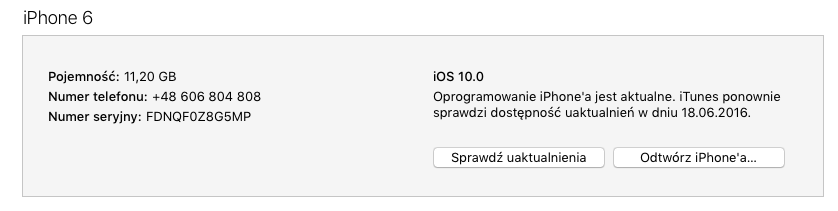
Осталось нажать кнопку Установить сейчас и начнется обновление пакетов Ubuntu:
Вы можете посмотреть более подробную информацию о процессе обновления:
После завершения обновления программ в ubuntu менеджер обновлений Ubuntu уведомит вас, что все пакеты были обновлены успешно.
Поведение менеджера обновлений можно настроить. Для этого откройте утилиту Программы и обновления, затем перейдите на вкладку обновления:
Тут вы можете указать какие обновления нужно устанавливать, как часто проверять обновления и что делать при появлении новых обновлений для программного обеспечения, например мы можем их сразу же установить без участия пользователя.
Обновление системы Ubuntu с помощью менеджера обновлений может показаться простым, и это так и есть, пока не возникли ошибки. А при возникновении ошибок нам нужно попытаться обновить систему через терминал, чтобы получить больше информации о проблеме.
Не удается проверить обновление — iOS 12 не прошло проверку
Такая ошибка – не редкость. Она появляется после установки новой прошивки, и сообщает, что отсутствует подключение к интернету, и проверка не прошла. Такая ошибка при обновлении iOS 12 может возникать по разным причинам:
Она появляется после установки новой прошивки, и сообщает, что отсутствует подключение к интернету, и проверка не прошла. Такая ошибка при обновлении iOS 12 может возникать по разным причинам:
- Действительно не работает интернет.
- Установленная версия устарела и её подпись не работает.
Перечень устройств, поддерживающих iOS 12
Первым делом полезно выполнить перезагрузку, и если проблема не исчезла, проверить работу интернета из браузера. Если он работает, то дело может быть в провайдере – некоторые заносят сервера Apple в список запрещённых и подключиться к ним невозможно. Попробуйте подключиться к сети Wi-Fi с другим провайдером. Если с интернетом всё в порядке, но ошибка не исчезла, то значит, ваша версия прошивки уже устарела, и Apple уже выпустила более свежую версию. Так бывает, если скачать прошивку, и попробовать установить её через какое-то время – обновившаяся система iOS не проходит проверку и iPhone выдаёт сообщение об отсутствии интернета.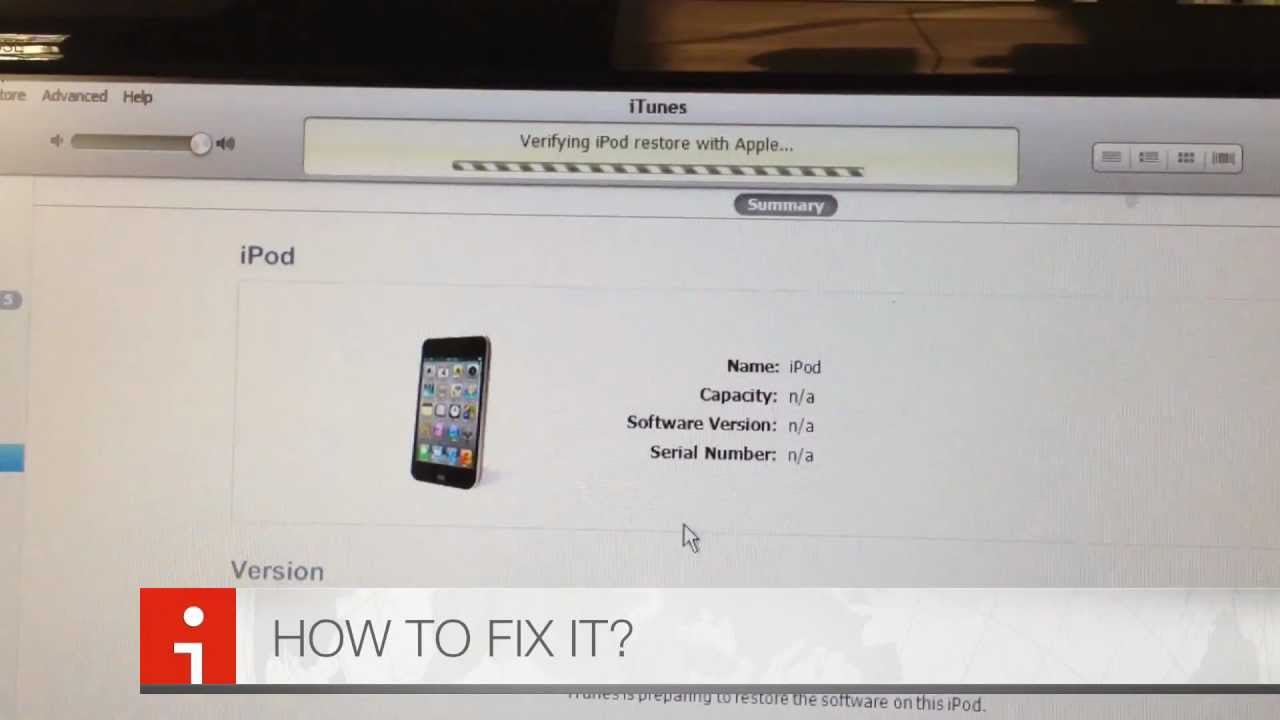 Тогда выход один – скачать самую свежую версию, и устанавливать её.
Тогда выход один – скачать самую свежую версию, и устанавливать её.
Почему Apple при столь разных ситуациях показывает сообщение об отсутствии интернета, остаётся загадкой. Даже если не проходит проверка подписи прошивки, в окне появляется эта ошибка, только запутывая пользователей. Конечно, бывают и другие ситуации, с другими видами сбоев, мы рассмотрели самые распространённые. Делитесь в комментариях своими случаями, и как вы решали проблему – этот опыт кому-нибудь наверняка пригодится.
Ошибка 10 при обновлении iOS 14 через iTunes
Одна из самых распространённых неполадок, с которой сталкиваются пользователи при обновлении iOS 14 через iTunes.
Особенно это касается бета-версий ПО.
Почему появляется ошибка 10? Всё просто — сбой происходит из-за того, что текущая версия iTunes не предназначена для установки iOS 14.
Программа «не знает» о существовании такой прошивки и напрочь отказывается её устанавливать.
Что делать?
- Обновить iTunes до последней актуальной версии.

- Использовать альтернативные программы (обязательно сделайте резервную копию!). Например, 3uTools. Зачастую, особенно когда дело касается бета-версий iOS, сторонние разработчики намного быстрей реагируют на подобные проблемы.
Впрочем, есть и более универсальный вариант — обновиться «по воздуху». Нет iTunes — нет ошибки 10.
Л — логика!
Хотя, тут тоже не всё так благополучно, как бы нам этого хотелось…
Какие бывают ошибки восстановления iPhone?
Бывают случаи, когда можно отремонтировать iPhone методом восстановления. Но не всегда все проходит гладко.
Вы можете встретиться с такой неприятностью, как ошибки восстановления. Если не устранить ошибку, вам ничего не удастся сделать с айфоном.
Ошибку iPhone может выдать и при обновлении прошивки, либо синхронизации с другим устройством.
Ниже мы подробнее расскажем о самых частых ошибках, что они означают и о способах их устранения.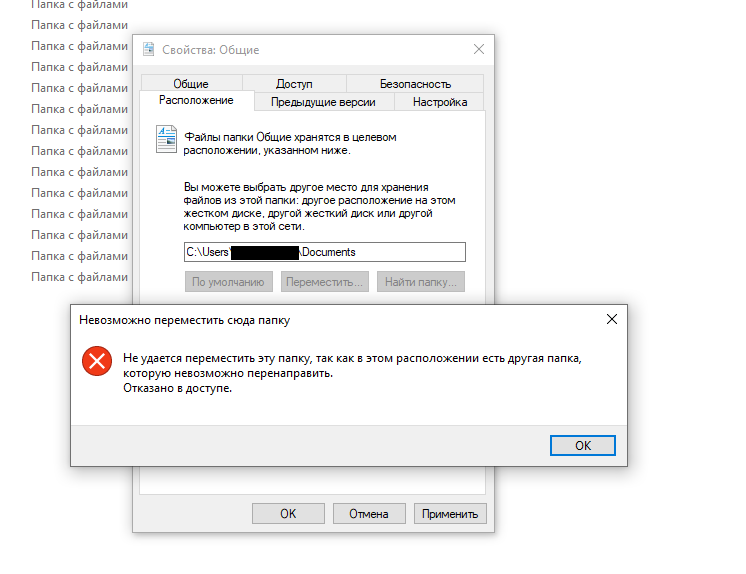
Условно, ошибки можно разделить на несколько категорий.
Ошибки связи — 17, 1004, 1013, 1638, 3014, 3000, 3002, 3004, 3013, 3014, 3015, 3194, 3200.
Ошибки 17, 1638, 3014, 3194, 3000, 3002, 3004, 3013, 3014, 3015, 3194, 3200 свидетельствуют о проблемах с подключением к серверу айфона.
Ошибки с подключением USB — 13, 14, 1600, 1601, 1602, 1603, 1604, 1611, 1643-1650, 2000, 2001, 2002, 2005, 2006, 2009, 4005, 4013, 4014, 4016, «недействительный ответ», повторный запрос на восстановление после его завершения
Ошибки с настройками программного обеспечения — 2, 4, 6, 9, 1000, 1611, 9006, 9807, 9844.
Аппаратные ошибки — (-1), 1, 3, 11, 12, 13, 14, 16, 20, 21, 23, 26, 27, 28, 29, 34, 35, 36, 37, 40, 53, 56, 1002, 1004, 1011, 1012, 1014, 1667, 1669.
Самые распространенные ошибки восстановления iPhoneОшибка восстановления -1(1)Чаще всего эта ошибка может свидетельствовать о том, что имеется неисправность модема айфона.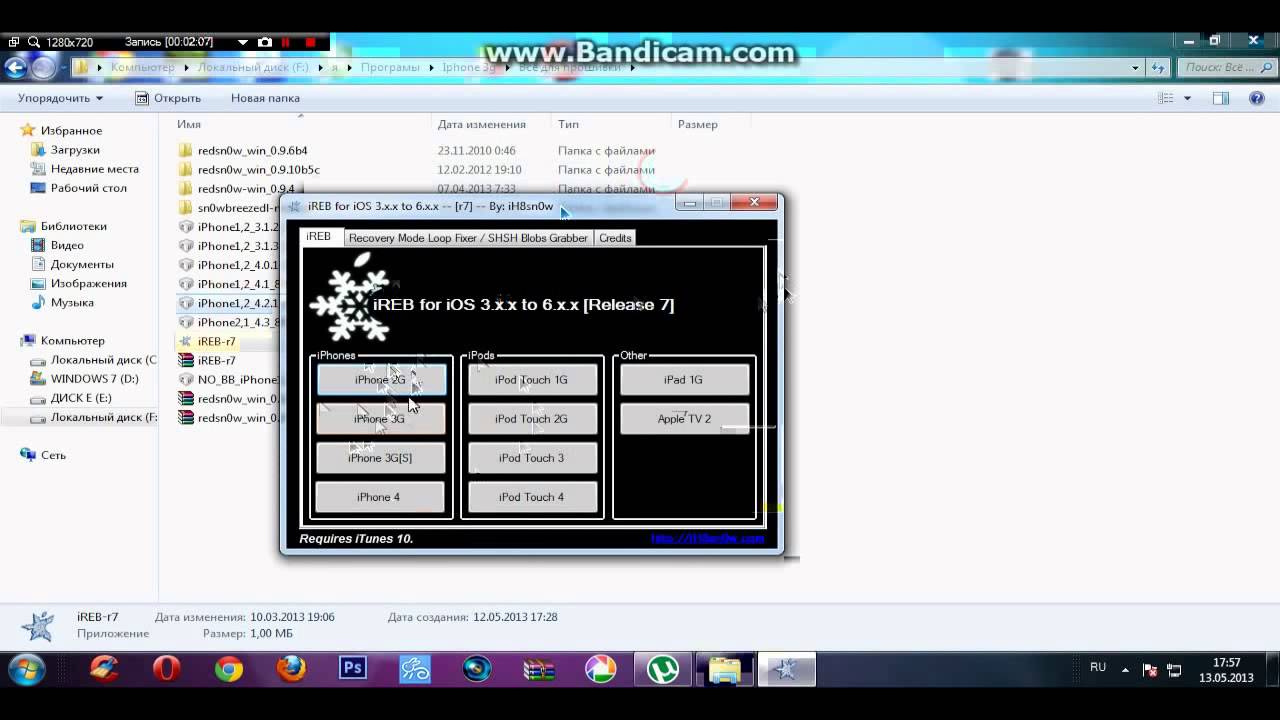
Но, для начала, проверьте используете ли вы оригинальный кабель USB
и обновите версию iTunes.
Если вышеперечисленное не помогло, значит точно проблема в модеме.
Тем более, если до появления данной ошибки айфон периодически терял сеть, пропадал Wi-Fi, телефон падал или на него попадала влага.
В редких случаях первая ошибка может появится из-за неисправного аккумулятора, контроллера питания или нижнего шлейфа.
Решение: Проблему с модемом вам могут решить только в специалисты сервисного центра. Не надо замораживать телефон в холодильнике или разогревать модем, как советуют некоторые “специалисты”. Ни к чему хорошему это не приведет.
Ошибка восстановления 5Не устанавливается прошивка на iPhone.
Решение: Возможно, вы производите восстановление не через тот служебный режим. Выберите правильный режим, и проведите восстановление еще раз.
Если не получается, попытайтесь загрузить иной вариант прошивки.
Может возникнуть при обновлении айфона, при этом телефон не получается включить.
Причины появления — неверная версия прошивки или выбран некорректный служебный режим.
Решение: Загрузите новую версию прошивки. Примените DFU-режим.
Ошибка восстановления 9Ошибка может произойти, если во время восстановления айфона вы внезапно прервали подключение или произошли сбои в работе iTunes.
При применении шнура стороннего производителя, айфон может его не распознать и также выдать error 9.
Решение: 1. Проверьте, установлена ли новая версия iTunes. Повторите обновление заново.
2. Можно попробовать восстановить телефон через режим DFU.
3. Не забываем, что при установки новой прошивки нужно использовать только оригинальный USB-кабель.
4. Принудительная перезагрузка. **
Если ничего не помогло, воспользуйтесь услугами в сервисной мастерской.
Возможно, основа ошибки не носит программный характер, а появляется из-за неисправности аккумулятора, разъема, процессора или флеш-памяти.
Ошибка восстановления 14Наиболее частым поводом возникновения данной ошибки являются неполадки с USB-подключением. Также данная ошибка может появиться при проблемах с ПО или если вы пробуете загрузить неоригинальную версию прошивки iOS.
Решение: В первую очередь проверьте версию iTunes, перезагрузите iPhone **, проверьте, правильно ли установлена дата и время на телефоне.
Если вышеперечисленные методы не способствуют решению проблемы, возможно неисправен порт USB или кабель. Также не исключена возможность того, что ваш iPhone конфликтует с антивирусом, установленном на компьюторе. Попробуйте отключить программы защиты, и запустить обновление айфона заново.
Ошибка восстановления 21Появление 21-ой ошибки может быть обусловлено неправильным подключением айфона, неисправностью USB-кабеля либо если присутствовало механическое повреждение телефона.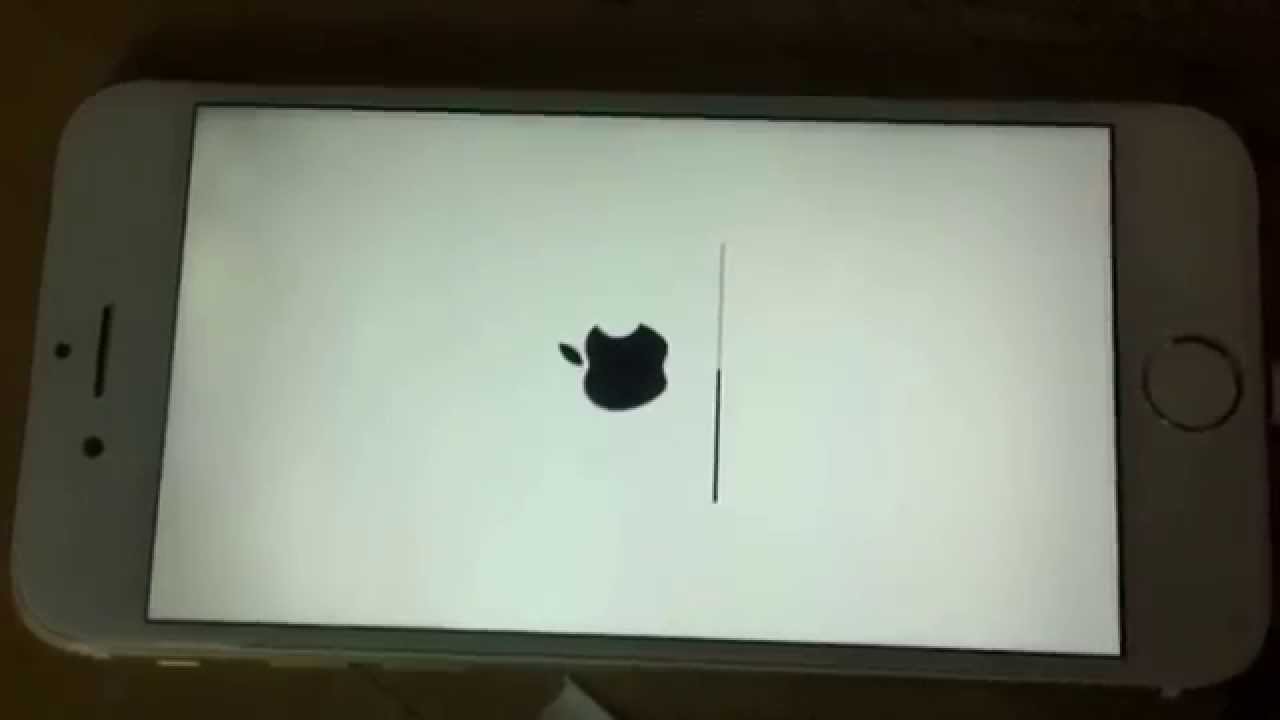
Решение: Перезагрузите айфон ** и компьютер, обновите телефон и iTunes, отключите антивирусы, замените USB-кабель. Иногда помогает простая зарядка аккумулятора айфона (до 100%).
Если айфон падал, то данные процедуры вряд ли помогут. При падении могли повредиться внутренние детали телефона (модем, плата). В таком случае оказать помощь вам смогут только в специализированном сервисном центре после профессиональной диагностики устройства.
Ошибка восстановления 29Двадцать девятая ошибка может выскочить как при обновлении и восстановлении айфона, так и просто при его обычном включении. Ошибка может свидетельствовать о программном сбое. Но чаще всего причина кроется в неисправности аккумулятора, нижнего шлейфа или контроллера питания.
Решение: Как в предыдущих случаях — обновляем iTunes, перезагружаем устройство**, отключаем антивирус, проверяем работоспособность провода USB.
Не помогло — отдаем телефон в ремонт.
Сороковая погрешность в большинстве случаев связана с аппаратными неисправностями, но бывают что все дело связано с отсутствием соединения с сервером.
Решение: Перезагрузите устройство **, обновите iTunes ***, проверьте компьютер на вирусы, обновите Windows и драйверы, используйте другой USB-порт, отключите антивирус, почистите файл host и кеш-браузера, проведите восстановление в DFU-режиме.
Если самостоятельно решить проблему не удалось, нужно воспользоваться услугами сервисного центра.
Ошибка восстановления 56При возникновении ошибки 56 не получается восстановить и обновить iPhone. Наиболее частыми виновниками появления ошибки выступают — неисправность кабеля, устаревшая версия iTunes и программные сбои.
Решение: Попробуйте использовать иной Lightning-кабель или ПК для восстановления айфона. Проверьте интернет-соединение, версию iTunes, закройте антивирус и прочие приложения (игры, фотошоп и т.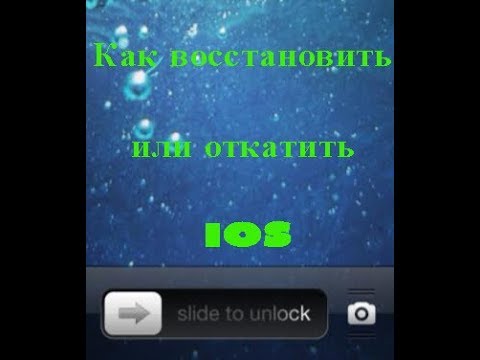 д.). Отсоедините не использующиеся в настоящее время устройства от ПК. Попытайтесь восстановить iPhone в режиме DFU.
д.). Отсоедините не использующиеся в настоящее время устройства от ПК. Попытайтесь восстановить iPhone в режиме DFU.
Если не получилось исправить ошибку, обратитесь к специалистам. Возможно, потребуется замена NFC, особенно если на ваш телефон недавно попадала жидкость. Процесс данного ремонта тяжелый, поэтому требует от мастера высокой квалификации. Серьезно отнеситесь к выбору сервиса по ремонту.
Ошибка восстановления 1671Ошибка 1671 может возникнуть, если период действия вашего антивируса истек либо он обнаружил вредоносное ПО. Также фактором появления ошибки может выступать недостаток свободного места на вашем телефоне или в iTunes идет обновление ПО.
Решение: Если iTunes устанавливает обновления, дождитесь окончания процесса. Воспользуйтесь иным USB-кабелем или USB-портом. Уберите ненужные файлы с телефона, освободите место. Обновите антивирус и iTunes.
Ошибка восстановления 2003Ошибка 2003 свидетельствует о неполадках USB-порта.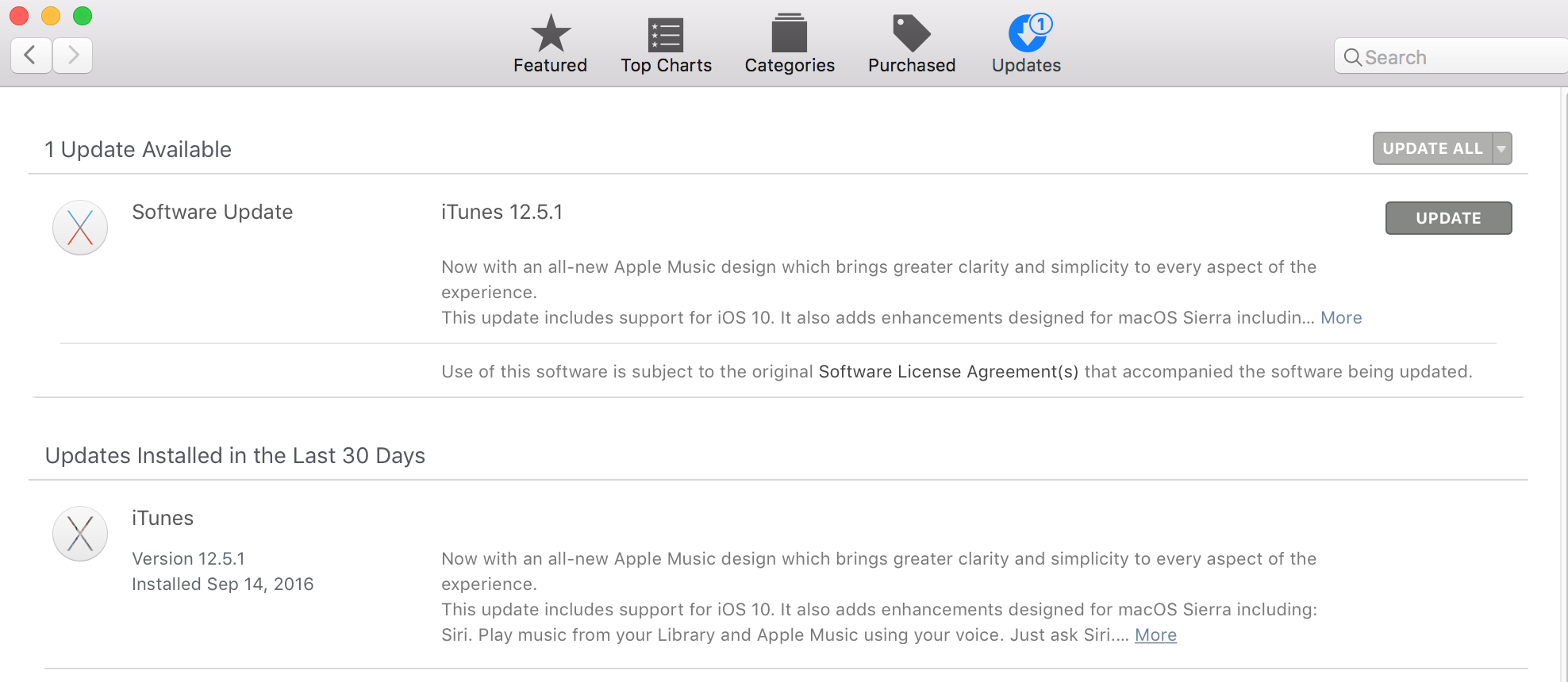 Бывает что проблема возникает, если у айфона на данный момент низкий заряд батареи.
Бывает что проблема возникает, если у айфона на данный момент низкий заряд батареи.
Решение: Попробуйте использовать иной USB-порт. Зарядите аккумулятор телефона до 100%. Может помочь переустановка iTunes. Почистите компьютер от вирусов. Обновите драйвера и программное обеспечение Windows. Перезагрузите iPhone **.
Ошибка восстановления 2005В большинстве случаев данная ошибка свидетельствует о неисправности USB-кабеля.
Решение: Поменяйте USB-кабель или порт на другой. Отсоедините любые USB-устройства. Сотрите все программы Эпл с компьютера. Переустановите iTunes. Проверьте, правильно ли установлены дата и время на телефоне.
Если данные методы не помогли, можно попробовать провести восстановление айфона на другом ПК.
Ошибка восстановления 3004Ошибка может появиться из-за блокирования антивирусной программы или конфликта iTunes с браузером. В редких фактором появления ошибки могут стать вирусы на ПК или нелицензионная операционная система.
Ошибка часто встречается при обновлении и восстановлении iPhone 5.
Решение: Временно отключаем антивирус и перезапускаем iTunes. Устанавливаем браузер Internet Explorer и выбираем его по умолчанию (правой кнопкой мыши щелкаем по значку браузера, выбираем Свойства — Программы — Использовать по умолчанию).
Еще, для устранения ошибки, можно попробовать отключить брандмауэр или использовать другое интернет-подключение.
Ошибка восстановления 3194Причины появления данной ошибки могут быть программные (возникает до начала восстановления) и аппаратные (возникает в процессе прошивки)
Программные причины — это устаревшая версия iTunes, блокировка антивирусом. Аппаратные — проблемы с модемом.
Решение: Неисправность модема можно отремонтировать только в сервисном центре. Если ошибка программного характера, освежите версию iTunes***, проверьте файл hosts**** , выключите на время антивирус и брандмауэр.
Ошибка может быть связана с конфликтом антивирусной программы айфона и устанавливаемыми обновлениями. Также может появиться из-за неисправности кабеля.
Решение: Пока проходит процесс обновления айфона, выключите антивирус, замените USB-кабель, перезагрузите iPhone ** и ПК, обновите*** или переустановите iTunes, проверьте компьютер на вирусы.
Если ни один из вышеперечисленных методов не помог, можно попробовать восстановить телефон через DFU-режим.
Ошибка восстановления 4013Ошибка 4013 может появиться, если у вас на устройстве загружена устаревшая версия iTunes. Если во время восстановление айфона пропало интернет соединение, это тоже может вызвать ошибку 4013.
Решение: Установите новую версию iTunes и перезагрузите ПК. Проверьте подключение интернета и еще раз проведите восстановление iPhone. Поменяйте USB-кабель или порт. Обновите операционную систему или попробуйте произвести восстановление на другом ПК.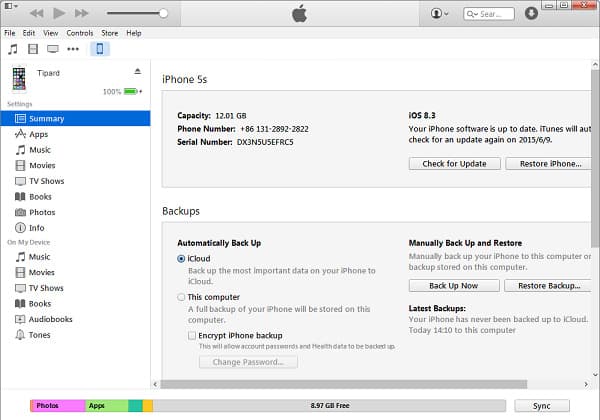
Если не помогло, используем DFU-режим.
Ошибка восстановления 4014Ошибка может появиться, если во время восстановления или обновления айфона, кабель отсоединился от телефона. Также фактором появления ошибки могут стать вирусы на ПК или программный сбой iTunes (неполная установка по или ошибки в реестре).
Решение: установите последнюю версию iTunes ***, перезагрузите телефон **, поменяйте USB-кабель или порт. Отключите ненужные в данный момент устройства от вашего компьютера. Проверьте ПК на вирусы.
Если ни один из способов не помог, сделайте восстановление айфона через DFU-режим.
Если при загрузке программного обеспечения на вашем iPhone появилась неизвестная ошибка и вы не знаете, как ее устранить, позвоните в Ай, Молодец!
Наши профессионалы проконсультируют вас и помогут разрешить все проблемы с айфоном.
** Для перезагрузки нажмите клавишу Power и Home до появления на дисплее значка Apple.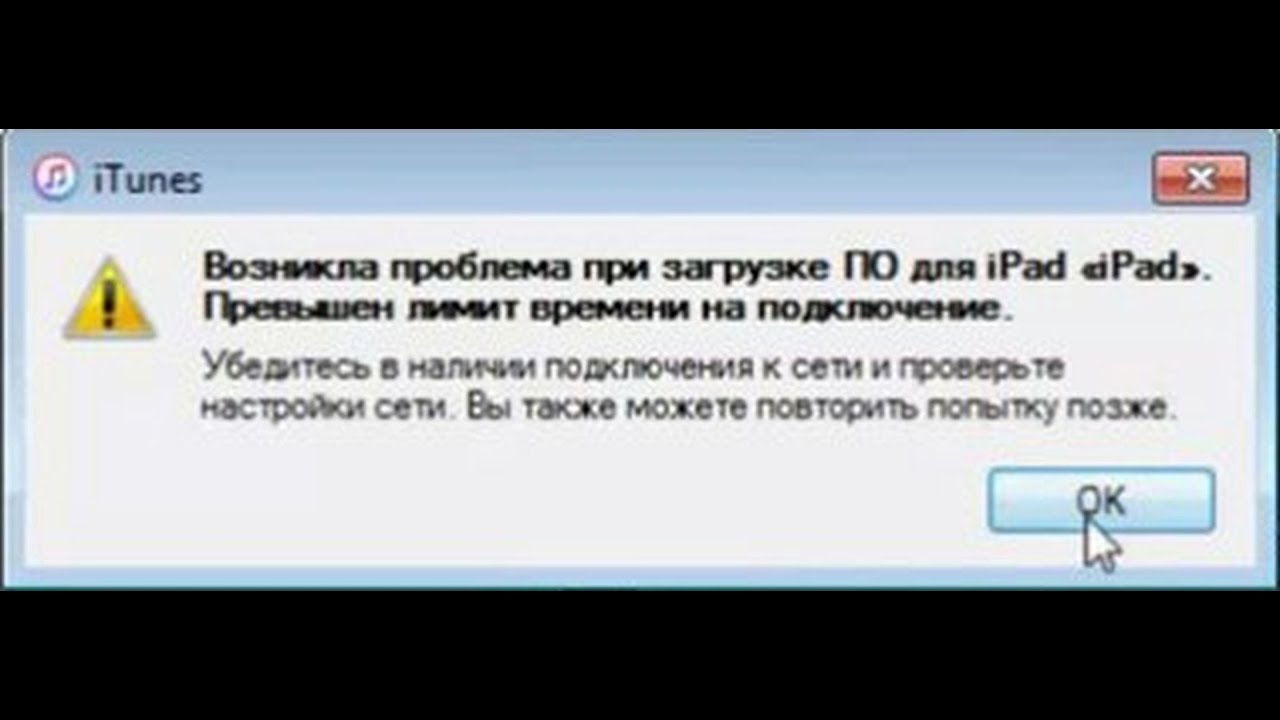
Для моделей iPhone X, 8 и 8 Plus нажимаем по очереди кнопку увеличения громкости, затем уменьшения. Нажимаем и удерживаем боковую кнопку, пока не начнется перезагрузка.
Для моделей 7 и 7 plus нажимаем и держим боковую кнопку и кнопку громкости примерно 10 секунд, пока не появится значок Apple.
*** В Меню iTunes войдите во вкладку Проверить обновления.
**** Для этой цели вы должны закрыть iTunes и запустить блокнот с правами администратора, открыв в нем файл hosts.
Этот файл находится:
Для Mac OS X Переход –> Переход к папке в Finder.
Для Windows C:WindowsSystem32driversetc host
Не удалось восстановить iphone произошла неизвестная ошибка 29
Часть 2: 5 общие решения для исправления iPhone ошибка 29
Fix 1: Проблема с батареей
Недавно замена аккумулятора может быть причиной ошибки 29 при восстановлении или обновлении с помощью iTunes. Важно заменить батарею с оригинальным произведением и начать процесс восстановления/обновления все снова через iTunes, чтобы исправить ошибку.
Важно заменить батарею с оригинальным произведением и начать процесс восстановления/обновления все снова через iTunes, чтобы исправить ошибку.
- Выключите телефон, нажав кнопку питания в течение нескольких секунд.
- С помощью Philips отвертку номер 00, удалите два винта из нижней части iPhone.
- Сдвиньте заднюю крышку медленно в верхнем направлении и снимите ее.
- Снимите один винт Philips, который блокирует разъем аккумулятора к материнской плате.
Используйте инструмент пластиковый Толкай снять разъем. Для iPhone 4S есть контактный клип прилагается в нижней части. Вы можете удалить или оставить его на своем месте. Принять к сведению фитинга.
Используйте пластмассовый язычок вытаскивать батарею из телефона. Требуется некоторое усилие, чтобы удалить клееных аккумулятор из телефона.
- Перед заменой нового аккумулятора, убедитесь, что контакт клип в своей позиции. Винт клип на батарею, чтобы закрепить его в своем первоначальном месте.

- Положите обратно задний покрытия на своем месте и затяните корпуса с двумя винтами на дне.
Fix 2: Проблемы с Антивирусом
Существует вероятность, что устаревший антивирус на iPhone приводит к отображению ошибки 29 при обновлении с помощью iTunes. Это часто для iTunes, чтобы возвратить ошибку 29, если база данных Антивируса является устаревшим. Если телефон показ ошибки Антивирус, то необходимо, что пользователь обновляет Антивирус первый из магазинов iTunes. После обновления необходимо перезапустить устройство и проверьте, является ли устройство возвращает ошибку. Если iTunes по-прежнему отображается ошибка 29, то вполне возможно, чтобы удалить антивирусное приложение.
Fix 3: Проблема с iTunes
Есть все основания iTunes сама является причиной ошибки 29 в iPhone. Заводской сброс или обновления программного обеспечения требуется iTunes, установленной на компьютере до последней версии. Это трудно для устаревших iTunes, чтобы признать аппаратные изменения, внесенные в iPhone.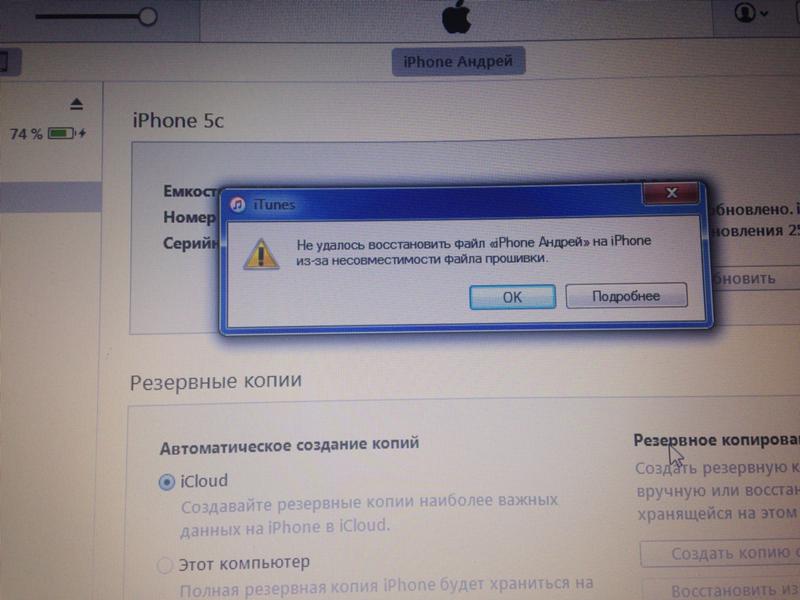 Обновление iTunes до последней версии может решить ошибка 29 вопрос.
Обновление iTunes до последней версии может решить ошибка 29 вопрос.
Откройте меню Apple и выберите «обновление программного обеспечения» меню.
Проверьте обновление iTunes.
Выберите, когда для обновления программного обеспечения.
Просмотрите доступные обновления.
Принять условия лицензионного соглашения.
Установите обновление для iTunes.
Исправление 4: Обновление компьютера ОС
Более старые версии операционных систем не способны обработки последних обновлений программного обеспечения. Они поднимают конфликт с платформами, в результате непонимания между iTunes и iPhone, который вызывает ошибку 29. Обновляйте компьютер и другие приложения. Установите последние версии Windows или Mac OS.
Щелкните значок Apple на верхней левой части экрана и выберите пункт «Обновление программ».
Apple store открывает и отображает доступные обновления.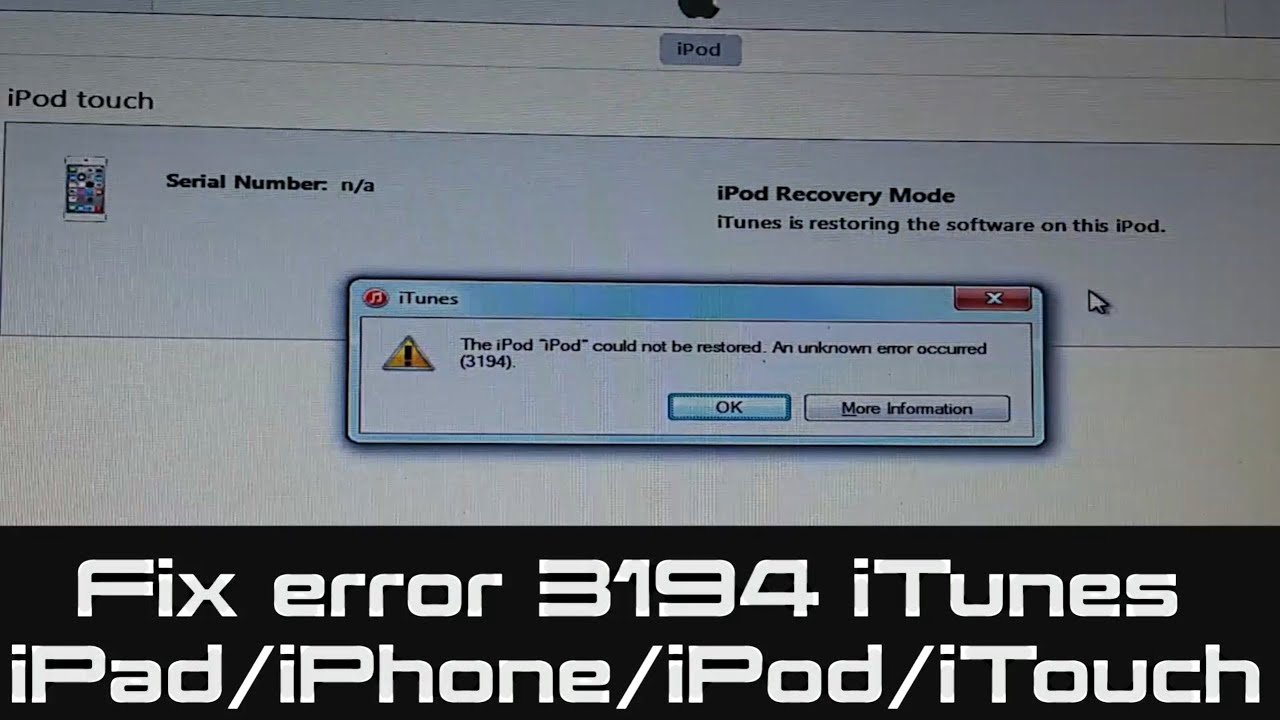 Принять лицензионное соглашение, чтобы начать загрузку и установку обновления.
Принять лицензионное соглашение, чтобы начать загрузку и установку обновления.
- Чтобы завершить весь процесс установки. Не перезагружайте систему в середине.
- Подключите iPhone и начать восстановление или обновление, как раньше. Не должно быть сообщение об ошибке не отображается на этот раз 29.
Fix 5: Сброс
Если какой-либо из вышеуказанных решений не удается, окончательное исправление доступно это восстановление iPhone к заводским настройкам. Процесс не может полностью исправить ошибки iTunes 29 или iPhone ошибка 29, но пытается это полезно. Так как Сброс удаляет все содержимое из iPhone, рекомендуется создать резервную копию перед восстановлением его к заводским настройкам.
1. Откройте iTunes и выберите «Проверить обновления». Если вы используете последнюю версию, затем продолжите с подключением iPhone. Нажмите кнопку «Back up Now» кнопку, чтобы создать резервную копию содержимого, присутствующих в телефоне.
2. Восстановите Телефон, используя кнопку «Восстановить iPhone» в окне сводки iTunes. Выберите «Восстановить» в следующем всплывающем окне для завершения процесса.
Восстановите Телефон, используя кнопку «Восстановить iPhone» в окне сводки iTunes. Выберите «Восстановить» в следующем всплывающем окне для завершения процесса.
Ошибка 29 — одна из самых неприятных ошибок, возникающих при восстановлении неудачно прошитых iPhone. Является она таковой из-за того, что программным способом решить ее не представляется возможным. О том, что нужно делать для исправления ошибки 29 при восстановлении iPhone мы рассказали в этой инструкции.
Эта инструкция является ответом на запрос пользователя в нашем . Описать свою проблему в нем можете и вы — мы рассмотрим ее в кратчайшие сроки и предложим решение.
Верным способом исправления ошибки 29 при восстановлении iPhone является замена аккумулятора и последующая установка прошивки через iTunes. При этом устанавливать в iPhone рекомендуется оригинальную батарею. В таком случае шансы на успешное восстановление работоспособности устройства будут выше.
Чаще всего ошибка 29 при восстановлении iPhone проявляется на iPhone 4 и iPhone 4s.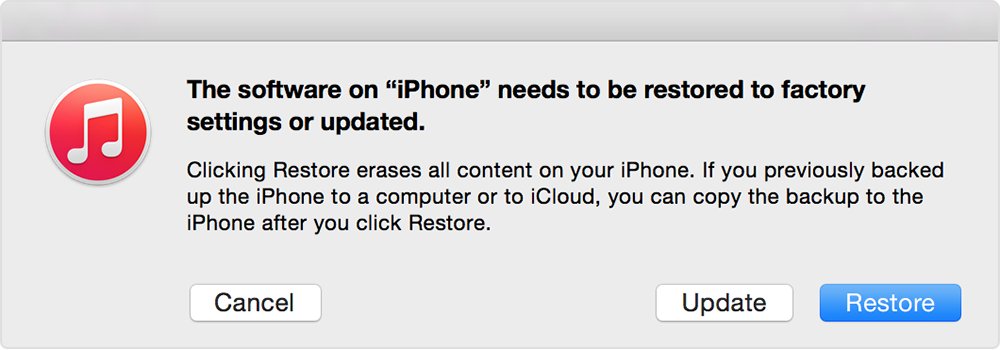 Оригинальные батареи для этих смартфонов имеют следующие заводские номера:
Оригинальные батареи для этих смартфонов имеют следующие заводские номера:
- iPhone 4: 616-0521, 616-0520, 616-0513.
- iPhone 4s: 616-0579, 616-0580, 616-0581.
Как исправить ошибку 29 с наименьшими затратами
Для исправления ошибки 29 при восстановлении iPhone другой аккумулятор требуется лишь во время перепрошивки. После того, как смартфон заработал, в него можно без опасений установить старую батарею — проявляться ошибка более не будет.
Таким образом, исправить ошибку 29 с наименьшими затратами можно лишь временно вставив в iPhone другую батарею, не прибегая к покупке нового аккумулятора.
Смотрите также.
В восстановлении iPhone 4S нет ничего нового в сравнении с другими моделями смартфонов от Apple. Процедура отката на заводские настройки выполняется привычными методами – через iTunes и без компьютера. Однако иногда при восстановлении возникают непредвиденные трудности, которые требуют оперативного разрешения.
Восстановление через iTunes
Чтобы избежать появления неизвестных ошибок при восстановлении Айфона 4S через Айтюнс, убедитесь, что на компьютере установлена последняя версия программы. Скачивайте Айтюнс с официального сайта Apple. Если вы хотите оставить версию прошивки неизменной, то загрузите заранее нужный файл на компьютер . После восстановления через iTunes прошивка обновится до последней версии, если вы не укажите файл вручную. Произойдет удаление всех данных из памяти iPhone, поэтому не забудьте создать резервную копию.
Скачивайте Айтюнс с официального сайта Apple. Если вы хотите оставить версию прошивки неизменной, то загрузите заранее нужный файл на компьютер . После восстановления через iTunes прошивка обновится до последней версии, если вы не укажите файл вручную. Произойдет удаление всех данных из памяти iPhone, поэтому не забудьте создать резервную копию.
При восстановлении вы повышаете не только версию прошивки, но и версию модема. В некоторых случаях это приводит к неработоспособности GPS и другим неприятным проблемам вроде невозможности установить официальную прошивку на iPhone через iTunes.
Чтобы избежать таких последствий, устанавливайте прошивку через RedSn0w, а не iTunes.
Если в режиме восстановления выполнить откат на заводские настройки через Айтюнс не получается, то введите Айфон в режим DFU.
- Подключите устройство к компьютеру.
- Зажмите клавиши Включение и Домой на 10 секунд.
- Отпустите кнопку Включение и продолжайте держать клавишу Домой еще 10 секунд.

Экран Айфона останется черным, но Айтюнс выдаст сообщение, что обнаружен телефон в режиме восстановления. Можно приступать к откату на заводские настройки.
Нажмите кнопку «Восстановить iPhone», если хотите после отката установить последнюю версию прошивки. Если вы уже скачали другой файл прошивки, то зажмите клавишу Shift и щелкните «Восстановить iPhone». Появится окно проводника, через который вы можете указать путь к скачанной версии прошивки.
После отката Айфон нужно заново настроить. Никаких данных на нем не будет, так как при восстановлении всё удаляется. Вернуть информацию можно из резервной копии, которая создается перед откатом настроек.
Восстановление без ITunes
Если доступа к компьютеру с Айтюнс нет, то можно выполнить сброс данных через настройки iPhone.
В некоторых случаях достаточно сбросить только настройки, чтобы устранить ошибки в работе iPhone. Если это не помогает, делайте резервную копию в iCloud и выполняйте сброс настроек и контента. Все настройки вернутся к заводскому состоянию, никаких пользовательских данных не останется.
Все настройки вернутся к заводскому состоянию, никаких пользовательских данных не останется.
Восстановление данных
Чтобы выполнить восстановление удаленных данных, нужно иметь резервную копию информации. Сделать её можно через Айтюнс или прямо на Айфон, в хранилище iCloud. Любые действия по восстановлению и обновлению iPhone выполняются только после создания резервной копии, чтобы избежать потери данных. Чтобы выполнить восстановление данных на Айфон через iTunes:
Выберите последнюю по дате создания копию. Настройки и купленный контент автоматически появятся на Айфоне после восстановления данных. Вернутся контакты, сообщения, фото – в общем, вся информация, которая была удалении при откате устройства через Айтюнс или после сброса настроек.
Восстановление данных из хранилища iCloud доступно только после сброса настроек, при повторной активации устройства. На экране «Настройки iPhone» нужно выбрать режим «Восстановить из копии iCloud», а затем ввести пароль от Apple ID.
Выход из режима восстановления
Иногда после неудачной прошивки через iTunes устройство не может самостоятельно выйти из режима восстановления. Можно выполнить откат устройства на заводские настройки (это поможет выйти из Recovery), однако в таком случае вы потеряете всю информацию, которая хранилась в памяти iPhone.
Если нет резервной копии данных, то это будет серьезной потерей, поэтому посмотрим, какими еще способами можно выйти из режима восстановления.
Первый вариант – принудительная перезагрузка Айфона. Зажмите кнопки Домой и Включение. Удерживайте их в течение 10-15 секунд. Если перезагрузка не решила проблему, и iPhone всё еще не может выйти из режима восстановления, то установите на компьютер утилиту TinyUmbrella. Для работы этой программы на компьютере должны быть установлены Java и NET Framework 3.5, в противном случае TinyUmbrella не запустится.
Устройство должно выйти из режима восстановления. Если TinyUmbrella не помогает, используйте программу RedSn0w .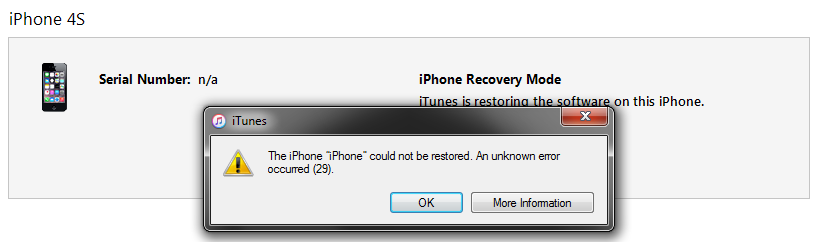 Здесь в разделе «Extras» есть опция «Recovery Fix», которая поможет iPhone выйти из режима восстановления.
Здесь в разделе «Extras» есть опция «Recovery Fix», которая поможет iPhone выйти из режима восстановления.
Ошибка 2009
Сбой в Айтюнс с номером 2009 возникает при обнаружении обрыва соединения Айфона и компьютера. Попробуйте исправить ошибку 2009 следующими методами:
- Используйте другой оригинальный кабель USB.
- Подключите iPhone в другой порт, к другому компьютеру.
- Отключите от компьютера все устройства USB, оставьте подключенным только Айфон.
Если проблема возникает при прошивке, попробуйте установить другую версию. Если эти способы не помогают, обратитесь в сервисный центр.
Ошибка 3014
Сбой 3014 говорит о том, что программе iTunes не удается установить соединение с сервером. Устраняется ошибка 3014 (как и 3194, 3004) правкой файла hosts , а также временным отключением антивируса и брандмауэра. В файле hosts (Windows\System32\Drivers\Etc) нужно удалить строки, содержащие адрес gs.apple.com. После правки hosts перезагрузите компьютер – ошибка 3014 должна перестать появляться при восстановлении или обновлении iPhone через iTunes.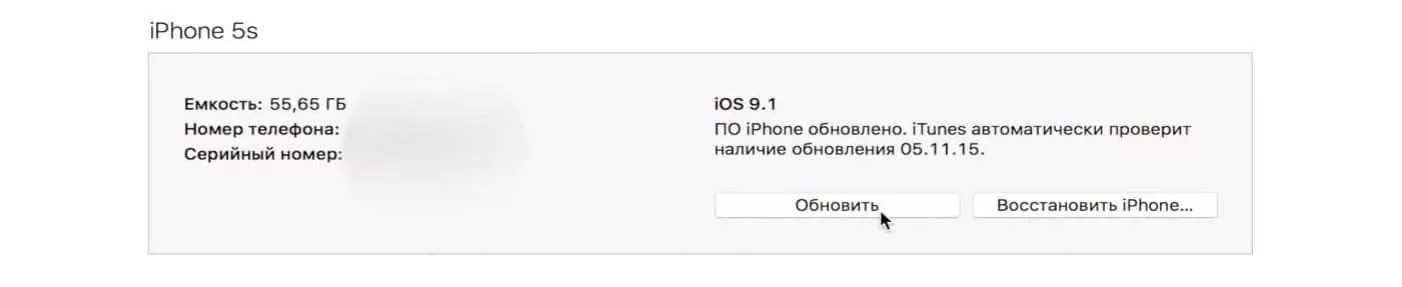
Ошибки 21, 27 и 29
Сбои с номерами 21, 27 и 29 обычно возникают при попытке восстановить Айфон в старой версии Айтюнс. После обновления программы ошибки 21, 27 и 29 не появляются. Еще несколько советов, как убрать сбои 21, 27 и 29:
- Почистите файл hosts.
- Отключите антивирус и брандмауэр. Вы должны убедиться, что ошибки 21, 27 и 29 возникают не из-за некорректных настроек безопасности.
- Попробуйте изменить порт подключения или используйте другой кабель USB (актуально для ошибок 21 и 27).
Если ошибки 21 и 27 почти наверняка пропадут после проверки настроек безопасности и обновления iTunes, то сбой с номером 29 может быть связан с повреждением батареи.
Если ошибки 21, 27 и 29 продолжают появляться, обратитесь в сервисный центр. При сбое 29 помогает замена батареи, с ошибкой 27 универсального решения нет, требуется диагностика.
Ошибки 3194 и 3004
Обычно причиной возникновения ошибки 3194 (как и 3004, 14, 48, 4013, 21 и других)является использование неактуальной версии iTunes или содержание в файле hosts записей переадресации. Иногда сбой 3194 или 3004 возникает из-за некорректной работы брандмауэра и антивируса, так что их лучше отключить на время.
Иногда сбой 3194 или 3004 возникает из-за некорректной работы брандмауэра и антивируса, так что их лучше отключить на время.
Ошибка 3194 может иметь также аппаратный характер. Если сбой 3194 появляется при заполнении строки состояния примерно на 75%, то обратитесь в сервисный центр. Ошибка 3194 устраняется заменой модема или его питания.
Ошибка 48
В перечне ошибок на сайте Apple сбоя с номером 48 нет . Для устранения ошибки 48 попробуйте использовать те же методы, что и для исправления других ошибок (14, 21, 27, 29, 2009, 3004, 3014, 3194, 4005, 4013) – замените провод, используйте другой компьютер, обновите iTunes.
Есть мнение, что ошибка 48 имеет аппаратный характер. Какое-то время Apple при обнаружении на устройстве сбоя 48 менял комплектующие (если телефон на гарантии). Официальных рекомендации по исправлению ошибки 48 с тех пор так и не появилось.
Ошибки 14, 4005 и 4013
Ошибки с номерами 14, 4005 и 4013 возникают при прерывании соединения. Чтобы убрать 14, 4005 и 4013:
Чтобы убрать 14, 4005 и 4013:
- Замените кабель USB. Если провод будет оригинальный, ошибка 14, 4005 или 4013 должна пропасть.
- Используйте другой компьютер.
- Подключите смартфон к другому порту. Иногда ошибка 14, 4005 или 4013 возникает из-за повреждения разъема USB.
- Обновите iTunes. Этот способ подходит почти ко всем ошибкам – 14, 21, 27, 29, 48, 2009, 3004, 3014, 3194, 4005, 4013.
- Установите обновления системы на компьютер. Неактуальная версия Windows тоже иногда становится причиной сбоя 14, 4005 или 4013.
Как и при ошибках 3194 и 3004, причиной сбоя 14, 4005 или 4013 может являться антивирус и лишние записи в файле hosts. Используйте рекомендации к исправлению ошибок 3194 и 3004, чтобы убрать 4005. Если ошибка 14, 4005 или 4013 остается, обратитесь в сервисный центр.
Работая с программой iTunes, пользователь не защищен от возникновения различных ошибок, которые не позволяют завершить начатое. Каждая ошибка имеет свой индивидуальный код, который говорит о причине ее возникновения, а значит, упрощает процедуру устранения. В данной статье пойдет об ошибке iTunes с кодом 29.
В данной статье пойдет об ошибке iTunes с кодом 29.
Ошибка 29, как правило, появляется в процессе восстановления или обновления устройства и говорит пользователю о том, что имеются проблемы в работе программного обеспечения.
Способ 1: обновите iTunes
В первую очередь, столкнувшись с ошибкой 29, необходимо заподозрить устаревшую версию iTunes, установленную на вашем компьютере.
В данном случае вам потребуется лишь проверить программу на наличие обновлений и, если они будут обнаружены, установить их на компьютер. После завершения установки обновлений рекомендуется выполнить перезагрузку компьютера.
Способ 2: отключите антивирусное программное обеспечение
В процессе загрузки и установки программного обеспечения для Apple-устройств iTunes должен обязательно обращаться к серверам Apple. Если антивирус заподозрит в работе iTunes вирусную активность, то некоторые процессы данной программы могут быть заблокированы.
В данном случае вам потребуется временно отключить работу антивируса и других защитных программ, а затем перезапустить iTunes и проверить наличие ошибки. Если ошибка 29 была успешно устранена, вам потребуется перейти в настройки антивируса и добавить iTunes в список исключений. Также, возможно, может потребоваться отключение сетевого сканирования.
Если ошибка 29 была успешно устранена, вам потребуется перейти в настройки антивируса и добавить iTunes в список исключений. Также, возможно, может потребоваться отключение сетевого сканирования.
Способ 3: замените USB-кабель
Убедитесь, что вы используете оригинальный и обязательно неповрежденный USB-кабель. Многие ошибки при работе iTunes возникают именно из-за проблем с кабелем, ведь даже сертифицированный Apple кабель, как показывает практика, нередко может конфликтовать с устройством.
Любые повреждения на оригинальном кабеле, перекрутки, окисления должны вам также говорить о том, что кабель нуждается в замене.
Способ 4: обновите ПО на компьютере
В редких случаях ошибка 29 может появляться из-за неактуальной версии Windows, установленной на вашем компьютере. Если у вас есть возможность, то программное обеспечение рекомендуется обновить.
Для Windows 10 откройте окно «Параметры» сочетанием клавиш Win+I и в открывшемся окне пройдите к разделу «Обновление и безопасность» .
В открывшемся окне щелкните кнопке «Проверить наличие обновлений». Если обновления будут обнаружены, вам потребуется выполнить их установку на компьютер. Для проверки на наличие обновлений для более младших версий ОС вам потребуется пройти к меню «Панель управления» – «Центр обновления Windows» и выполнить установку всех обновлений, в том числе и необязательных.
Способ 5: зарядите устройство
Ошибка 29 может говорить о том, что устройство имеет низкий заряд аккумулятора. Если ваше Apple-устройство заряжено на 20% и менее, отложите обновление и восстановление на часок-другой, пока устройство полностью не зарядится.
Как исправить ошибку iTunes 3194 при восстановлении или обновлении iOS
Страница поддержки Apple по конкретным ошибкам в iTunes не так уж и полезна. Во-первых, Apple не особо заинтересована в том, чтобы люди переходили на более раннюю версию прошивки iOS. Поэтому, естественно, все подписи уже выполнены, поэтому, если вы пытаетесь перейти на iOS 6.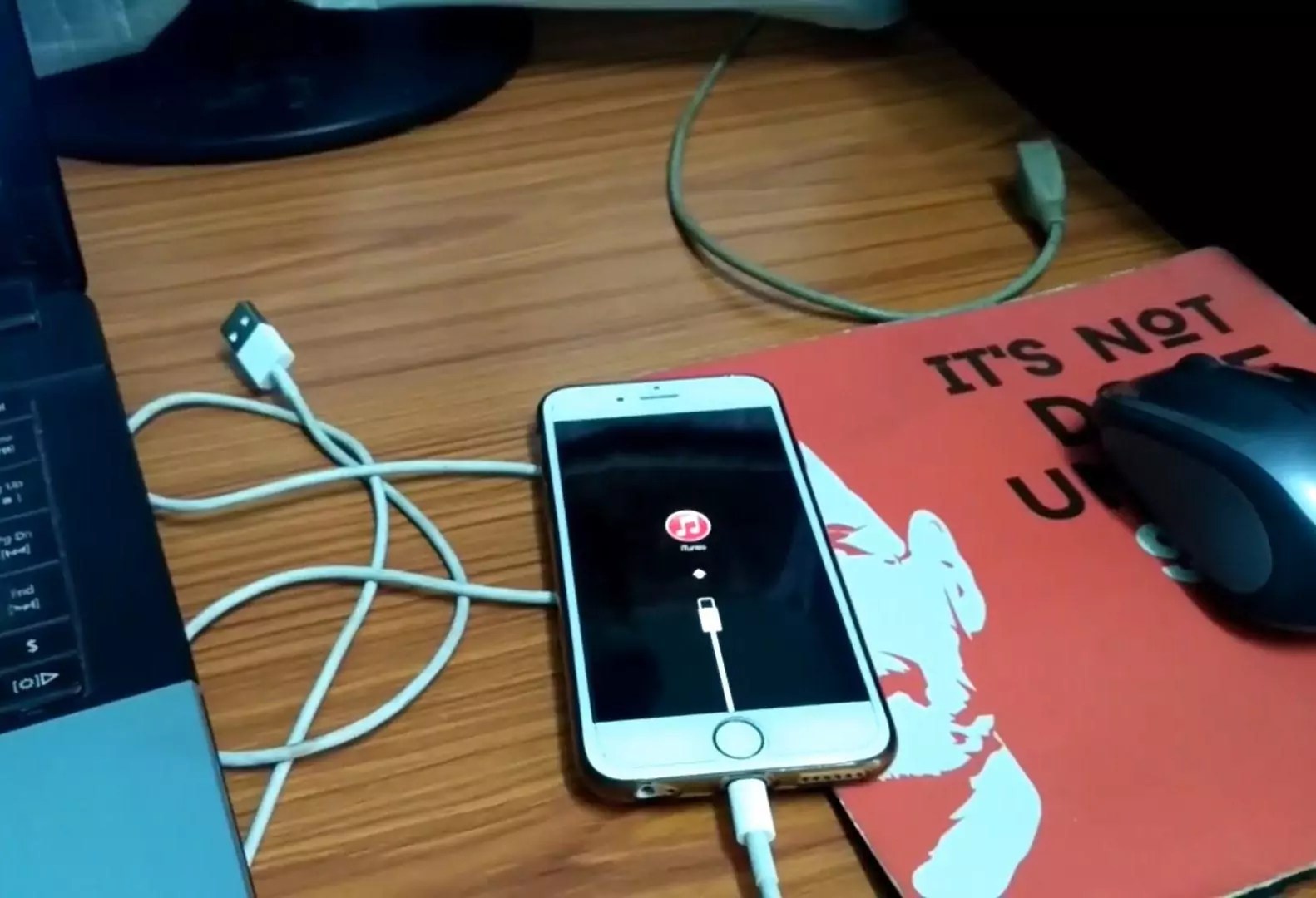 1.3 или ниже после обновления до iOS 7, у вас будут плохие времена. А когда вы имеете дело с взломанным iPhone, будет еще хуже.
1.3 или ниже после обновления до iOS 7, у вас будут плохие времена. А когда вы имеете дело с взломанным iPhone, будет еще хуже.
Если вам действительно повезло — а я имею в виду серьезно повезло — вы не увидите никаких ошибок при попытке обновления или восстановления. Большинство пользователей, которые обычно не возятся со своим iPhone, — именно такие счастливчики. Для остальных из нас вот что вы можете сделать, чтобы исправить ошибку iTunes 3194 .
Как исправить ошибку iTunes 3194 во время обновления iOS на вашем iPhone, iPad или iPod Touch:
Вы просто пытаетесь обновить прошивку, но iTunes продолжает выдавать эту ошибку.В большинстве случаев это связано с простой проблемой с файлом hosts. Вот как это исправить:
- Для Windows перейдите в папку C: / Windows / System32 / drivers / etc / и найдите файл с именем «hosts»
- Для Mac файл находится в / etc /
- Откройте файл в Блокноте (или любом другом программном обеспечении для редактирования текста) (для пользователей Windows откройте его с правами администратора)
- В основном у вас будет эта строка внизу файла:
- 74.
 208.105.171 gs.apple.com
208.105.171 gs.apple.com - Закомментируйте эту строку, набрав один «#» (без кавычек) перед строкой (перед 74), или удалите строку полностью.
- Теперь сохраните файл hosts и попробуйте обновить свой iPhone через iTunes.
- В большинстве случаев ошибка не должна появляться сейчас.
Опять же, если вам повезет, это должно сработать. Для меня этот метод никогда не работал, но потом мой iPhone был взломан слишком много раз. Вот тогда на помощь приходит TinyUmbrella.
Исправление ошибки iTunes 3194 для взломанного iPhone с помощью TinyUmbrella
TinyUmbrella — это небольшая классная программа, о которой вы, наверное, уже слышали.
Примечание № 1: TinyUmbrella и этот метод на самом деле являются частью исправления ошибки 3194 для «понижения» прошивки iOS. Но в некоторых случаях (например, в нашем) это работало и для обновления. В основном это связано с тем, что у нас был взломанный iPhone, на котором не были восстановлены заводские настройки. Вот как это работает:
Вот как это работает:
Примечание № 2: Если вы хотите перейти на более раннюю версию, вам необходимо сохранить SHSH blobs на локальном диске или в Cydia. Прямо сейчас Cydia сохранила SHSH blobs до iOS 5.1.1; вам нужно будет сохранить SHSH капли вашего устройства (и вы можете использовать для этого TinyUmbrella).
- Загрузите прошивку iOS, до которой вы хотите обновить / понизить версию своего iPhone. (в нашем случае мы пошли на iOS 6 с взломанной версии 5.1.1)
- Загрузить TinyUmbrella
- Подключите iPhone и закройте iTunes, если он откроется автоматически.
- Откройте TinyUmbrella и нажмите «Запустить сервер TSS».
- Поместите iPhone в DFU
- Теперь, если вы обновляете прошивку, вам нужно будет нажать Shift + Restore (Win) / Option + Restore (Mac) и указать его на файл ipsw iOS, который вы загрузили на шаге 1.
- Надеюсь, iTunes восстановит его до правильной прошивки iOS, на которую вы указали, и обновит ваш iPhone до нее.

Подробнее:
[решено] Ошибка 3194 Ошибка кода (100% рабочий)
Вам не удалось исправить и решить проблему с кодом Error 3194 , чем сегодня, ознакомьтесь с нашей статьей ниже, чтобы получить лучшее и правильное руководство по быстрому избавлению от этой проблемы с ошибкой? Так что просто ознакомьтесь с приведенным ниже сообщением с кодом ошибки 3194 один раз,
Эта ошибка возникает, когда вы пытаетесь восстановить или обновить устройство iPhone, iPod Touch или iPad через iTunes.Он показывает, когда вы неправильно подключаетесь к серверу проверки подписи прошивки Apple или пытаетесь обновить прошивку, и это устройство не соответствует требованиям для запрошенной сборки. Эта ошибка 3194 Â может также произойти, когда вы обновляете или понижаете версию своего устройства iPhone и iPad.
Здесь отображается сообщение с кодом ошибки, например,
Не удалось восстановить. Произошла неизвестная ошибка Ошибка 3914
Причины ошибки 3194 Код ошибки:
- Ошибка iPhone
- Ошибка перехода на более раннюю версию iTunes
- Ошибка Windows, проблема
Вы также можете проверить;
Итак, вот несколько быстрых советов и приемов для легкого исправления и решения этого типа ошибки 3194 Â исправить проблему с кодом Windows от вас навсегда.
Как исправить и решить ошибку 3194 Код Windows, выпуск 1. Выключите или отключите настройки брандмауэра Windows на вашем компьютере —- Перейти в меню «Пуск»
- Перейти к панели управления
- Щелкните Брандмауэр Windows там
- Нажмите на « Включение или выключение брандмауэра Windows » там
- Отметьте « Отключить брандмауэр Windows (не рекомендуется) » там
- Теперь нажмите кнопку « ОК » там
- Готово, Готово
Отключив или отключив параметры брандмауэра Windows, можно решить эту ошибку 3194, чтобы понизить версию Windows 10.
Наиболее эффективным решением для исправления ошибки iTunes / iPhone 3194, которая не вызывает никаких данных, является использование dr.fone — iOS System Recovery.
dr.fone — iOS System Recovery — чрезвычайно надежное приложение, разработанное компанией Wondershare Technology, которая пользуется всемирной репутацией благодаря своей серии эффективных программ.
Как исправить ошибку кода iPhone 3194 Проблема с dr.fone — iOS System Recovery
Шаг 1: Запустите dr.fone на вашем компьютере. В меню выберите «Восстановление системы».
Шаг 2: Подключите iPhone с ошибкой 3194 к компьютеру. dr.fone немедленно обнаружит iPhone, если нет проблем с кабелем USB. В следующем окне нажмите «Старт».
Шаг 3: Войдите в режим DFU, чтобы полностью исправить ошибку iPhone 3194. Чтобы войти в режим DFU, необходимо одновременно удерживать кнопки питания и «Домой» в течение 10 секунд. По прошествии 10 секунд вам нужно отпустить кнопку питания, но продолжать удерживать кнопку «Домой».dr.fone в конечном итоге обнаружит режим DFU, после чего вы также можете отпустить кнопку «Домой».
Шаг 4: В следующем окне выберите устройство и модель iPhone. dr.fone определит последнюю применимую прошивку, и вам просто нужно нажать «Загрузить».
Шаг 5: dr.fone автоматически начнет исправлять ошибку iPhone 3194 после загрузки прошивки. Теперь вы можете продолжать использовать свой iPhone в обычном режиме.
Как видите, довольно легко исправить ошибку iPhone 3194 с помощью dr.fone — iOS System Recovery. Самое приятное то, что dr.fone не просто исправляет ошибку 3194, но может использоваться практически для любых системных ошибок.
2. Исправить, удалив строку в файле Hosts на вашем ПК —- Открыть Блокнот
- Перейдите к файлу > Открыть
- Там откроется всплывающее окно
- Откройте это место назначения в ящике.
Мой компьютер> Локальный диск C:> Windows> System32> драйверы> и т. Д. - Теперь нажмите на Тип файла (внизу справа)
- Выберите « Все файлы » там
- Теперь щелкните и откройте файл Hosts
- В файле Hosts, если вы видите URL-адрес Facebook, который не открывается, тогда
Удалите эту строку - Убедитесь, что вы удалили только соответствующую строку
- Теперь сохраните файл hosts и закройте блокнот
- Перезагрузите ПК один раз
- Готово
Исправление путем удаления строки в файле хостов может легко исправить и решить эту проблему, как исправить ошибку 3194, проблема с кодом успешного перехода на более раннюю версию.
3. Обновите прошивку на ПК с Windows —- Перейти в стартовое меню
- Найдите или перейдите на панель управления
- Щелкните « Device Manager » там
- Открывает его и выполняет поиск « disk driver ».
- Щелкните по нему и запишите там номер модели
- После этого найдите последнюю версию прошивки на официальном сайте PC , чтобы загрузить
- После скачивания устанавливаем
- После этого закройте вкладку
- Готово
Путем обновления микропрограммы вашего SSD можно быстро избавиться от этой ошибки Windows Ошибка 3194, проблемы с переходом на более раннюю версию с вашего ПК навсегда.
4. Сброс TCP / IP (протокол управления передачей / Интернет-протокол) на вашем ПК —- Â Перейти в меню «Пуск»
- Найдите или введите Командная строка там
- Открывает его и набирает
netsh int tcp reset resettcpip.txt - Нажмите Введите там
- Готово
Сброс TCP / IP на вашем компьютере или ноутбуке наверняка решит, что это соединение не удалось с ошибкой перехода на более раннюю версию Ошибка 3194.
5. Создайте точку восстановления системы на вашем ПК с Windows —- Перейти в стартовое меню
- Найдите или перейдите к « Восстановление системы ».
- Нажимаем на нее и открываем там
- После этого отметьте « Рекомендуемые настройки » или « Выберите точку восстановления » там
- После выбора нажмите на Далее вариант там
- Теперь следуйте за мастером
- После завершения закрыть вкладку
- Готово
Итак, попробовав это руководство, вы избавитесь от этого типа проблемы с кодом ошибки 3194 Windows.
«ИЛИ»
- Перейти в стартовое меню
- Выполните поиск или перейдите в « Свойства системы ».
- Щелкните по нему и откроется
- После этого перейдите к опции « Защита системы » там
- Теперь нажмите на « Восстановление системы » там
- и Создайте точку восстановления там
- После завершения закрыть вкладку
- Готово
Запустите восстановление системы и создание новой точки восстановления любым из этих двух методов может полностью решить эту проблему с кодом ошибки Windows 3194 на вашем компьютере.
Это быстрый и лучший способ быстро избавиться от этой системной проблемы Windows Ошибка 3194 Â. Надеюсь, что эти решения обязательно помогут вам избавиться от проблем с кодом ошибки 3194.
Также прочтите;
Если вы столкнулись с этой ошибкой или столкнулись с ней. 3194 Â Проблема с кодом Windows или какая-либо проблема с ошибкой, то прокомментируйте проблему с ошибкой ниже, чтобы мы могли исправить и решить ее с помощью наших лучших руководств по быстрым методам.
Как исправить ошибку iTunes 3194, полное пошаговое руководство
Ошибка 3194 — распространенная проблема, которая возникает у некоторых пользователей iTunes, которые пытались обновить или восстановить свой iPhone, iPad или iPod touch. Эта ошибка 3194 существует некоторое время, и люди все еще сталкиваются с проблемой в наши дни. К счастью, для такой проблемы всегда есть решение, поэтому продолжайте читать и следуйте методам и шагам, указанным ниже.
Возможная причина проблемы
Ошибка 3194 и некоторые другие ошибки iTunes могут быть вызваны несколькими причинами.Причина может быть в том, что iTunes не может связаться с сервером обновления программного обеспечения Apple. Или, возможно, срабатывает при использовании прошивки с истекшим сроком действия или неподписанной во время обновления, перехода на более раннюю версию или восстановления.
Это руководство содержит практические и некоторые технические методы решения проблемы. Я бы рекомендовал начать с более простого и переходить к более сложному и техническому, если более простое исправление не работает.
Исправление ошибки iTunes 3194
Решения, указанные ниже, применимы к следующей ошибке, например:
- Ошибка 17
- Ошибка 1639
- Ошибки 3000-3020
- Ошибка 3194
- Ошибки 3100-3999
- Это устройство не соответствует требованиям сборки.
Решение № 1. Обновление iTunes до последней версии
Версия iTunes, установленная на вашем компьютере, может быть устаревшей, поэтому обновление до последней версии iTunes может быть исправлением.
Шаг 1 : Загрузите последнюю версию iTunes
Шаг 2 : Установите и запустите iTunes
Шаг 3 : Наконец, попробуйте обновить или восстановить еще раз
Решение № 2: Выйдите из iTunes и перезагрузите компьютер
Шаг 1 : Закройте iTunes, нажав ALT + F4, или используйте кнопку закрытия в Windows, или щелкните правой кнопкой мыши значок iTunes на доке и нажмите «Выход» на Mac.
Шаг 2 : Перезагрузите компьютер, запустите iTunes и снова запустите его.
Решение № 3: Отключение антивирусного программного обеспечения
Проверьте все запущенные антивирусные программы на вашем компьютере; Защитник Windows, Avira, Norton, Kaspersky и т. Д. Закройте или отключите программное обеспечение и, наконец, продолжите обновление или восстановление. Не стесняйтесь включить антивирус после завершения.
Решение № 4. Используйте другой компьютер
Если ошибка не исчезнет, возможно, переключение на другой компьютер решит проблему.Но убедитесь, что на вашем компьютере установлена последняя версия iTunes.
Решение № 5: Проверка и изменение файла хостов
Шаг 1 : Закройте iTunes
Шаг 2 : (Windows) Найдите файл hosts, скопируйте и вставьте этот код в строку поиска « c: \ windows \ system32 \ drivers \ etc \ hosts » или просмотрите расположение файла вручную.
Шаг 3 : С правами администратора откройте файл hosts с помощью любого приложения для редактирования текста, например блокнота
(Mac)
- Открыть Finder> Приложения> Утилиты
- Открытый терминал
- Введите команду « sudo nano / private / etc / hosts » и нажмите return .
- Введите свой пароль и нажмите Return еще раз, чтобы отобразить файл hosts
Шаг 4 : введите 74.208.105.171 gs.apple.com внизу файла и сохраните файл hosts. На Mac нажмите Control-O, чтобы сохранить, и Control-X, чтобы выйти из редактора.
Шаг 5: Перезагрузите ПК или Mac.
Шаг 6: Подключите iPhone / iPad / iPod touch к компьютеру и запустите iTunes
Шаг 7: Теперь переведите устройство в режим DFU
Шаги режима DFU
- Удерживайте кнопки «Домой» и «Режим сна / Пробуждение».
- Через 8 секунд отпустите кнопку «Режим сна / Пробуждение», но продолжайте удерживать кнопку «Домой».(Если отображается Apple, это означает, что кнопка «Сон / Пробуждение» удерживалась слишком долго)
- Когда устройство находится в режиме DFU, экран дисплея полностью черный. Но если нет, повторите шаги.
Вы также можете обратиться к руководству по безопасности iOS.
Шаг 8: Наконец, используйте функцию восстановления iTunes на своем устройстве.
ВАЖНО: После обновления iOS еще раз измените файл hosts и удалите 74.208.105.171 gs.apple.com. Этот шаг имеет решающее значение, поскольку вы можете столкнуться с проблемами в будущем, если не сделаете его.
Примечание: Некоторые сообщили об ошибке 17 после выполнения шагов, упомянутых для этого решения. В этом случае попробуйте отключить Защитник Windows или любое запущенное антивирусное программное обеспечение.
Заключение
ОшибкаiTunes в основном связана с проблемами связи и подключения к серверу Apple. Устранение проблемы может быть простым, но перед обновлением или восстановлением убедитесь, что на вашем компьютере установлена последняя версия iTunes.
Выполнение описанных выше действий может решить ошибку iTunes 3194 и другие известные ошибки iTunes.
На всякий случай, если вы знаете трюк для решения проблемы, не стесняйтесь поделиться, разместив его в разделе комментариев ниже.
Получение iTunes Ошибка 3194? Вот исправление
Вы сталкиваетесь с ошибкой 3194 в iTunes при восстановлении или обновлении iPhone или iPad? Не стоит беспокоиться об этой проблеме, так как ее можно исправить — без особого труда.
Итак, в чем может быть причина ошибки 3194? Что ж, это может быть связано с несколькими причинами, такими как нестабильное интернет-соединение, недействительный iTunes, слишком чувствительное программное обеспечение безопасности и многое другое.Следовательно, вам придется попробовать несколько решений для устранения ошибки 3194 в iTunes при обновлении или восстановлении вашего устройства iOS. Пойдем, чтобы прекратить погоню! (Ознакомьтесь с этим руководством, если вы столкнулись с ошибкой iTunes 17.)
Как исправить ошибку iTunes 3194 Решение № 1: принудительно закрыть iTunes и перезагрузить компьютерШаг № 1. Щелкните правой кнопкой мыши значок iTunes и выберите «Настроить iTunes».
сен № 2. Щелкните меню Apple в правом верхнем углу и выберите «Перезагрузить».
Шаг 3. Теперь перезагрузите компьютер, запустите iTunes и снова начните работу.
Решение № 2: Обновите iTunesУбедитесь, что на вашем компьютере установлена последняя версия iTunes. Старая версия iTunes может создавать проблемы. Следовательно, обновите его до последней версии, а затем попробуйте выполнить свою задачу.
Решение № 3: Проверьте файл «hosts»Если вы используете Mac
Шаг № 1. Откройте Finder и выберите «Приложения» → «Утилиты».
Шаг 2. Теперь откройте Терминал.
Шаг 3. Затем вам нужно ввести следующую команду и нажать клавишу возврата.
sudo nano / private / etc / hosts
Шаг 4. Затем вы должны ввести пароль, который вы используете для входа в свой компьютер. Затем нажмите Return.
Шаг 5. Файл Hosts будет отображаться в Терминале.
Примечание: На всякий случай, вы не видите окно, подобное приведенному ниже, вам необходимо убедиться, что вы используете непустой пароль администратора .
Шаг 6. Теперь перейдите с помощью клавиш со стрелками и проверьте запись, содержащую «gs.apple.com».
Примечание. Если вы не нашли ни одной записи с gs.apple.com, значит, файл hosts не имеет отношения к проблеме.
Шаг 7. Затем вам нужно добавить символ # и пробел («#») в начале записи gs.apple.com.
Шаг 8. Теперь вам нужно нажать Control-O, чтобы сохранить файл. Затем нажмите Return при запросе имени файла.
Шаг № 9. Далее нажмите Control-X, чтобы выйти из редактора.
Шаг № 10. Наконец, перезагрузите Mac.
После перезагрузки компьютера попробуйте обновить / восстановить iPhone.
Если у вас Windows PC
Шаг № 1. Прежде всего, вам нужно провести от правого края экрана, а затем нажать Search .
Шаг 2. Затем вы должны ввести команду «Выполнить» и нажать значок « Выполнить «.
На всякий случай, если вы используете мышь, просто наведите указатель на правый верхний угол экрана и переместите указатель мыши вниз. Затем щелкните «Поиск»> введите «Выполнить» и щелкните значок «Выполнить «.
Шаг № 3. Теперь введите % WinDir% System32DriversEtc в поле Open . Затем коснитесь или щелкните ОК .
Шаг 4. Откроется папка и т. Д. . Затем вам нужно дважды щелкнуть файл Hosts, чтобы отредактировать его.
Шаг 5. Если вы найдете какие-либо записи для «gs.apple.com», удалите их и сохраните файл Hosts.
Шаг 6. Затем перезагрузите компьютер. Когда он перезагрузится, попробуйте восстановить или обновить ваше устройство.
Если у вас возникли проблемы с измененным файлом HOSTS, вот как восстановить файл HOSTS по умолчанию.
Решение №4: Отключите фильтрацию TCP / IP, брандмауэр или программное обеспечение безопасностиЕсли в файле hosts нет записи для “gs.apple.com », и вы продолжаете сталкиваться с ошибкой 3194, вам необходимо отключить брандмауэр или антивирусное программное обеспечение на вашем компьютере,
Они могут препятствовать подключению iTunes к серверам Apple.
- Временно удалите программное обеспечение безопасности. За дополнительной помощью можно обратиться к поставщику услуг Интернета.
- Попробуйте обойти свой Интернет-маршрутизатор. Некоторые маршрутизаторы блокируют доступ iTunes к серверу обновлений
- Просто отключитесь от проводного или беспроводного маршрутизатора.Затем попробуйте использовать кабель Ethernet для подключения компьютера напрямую к модему. Перезагрузите компьютер и модем.
Если вы по-прежнему сталкиваетесь с этой проблемой, попробуйте восстановить или обновить устройство с другого компьютера. Также попробуйте использовать другую сеть Wi-Fi.
Signing Off
Я надеюсь, что эти решения помогли решить проблему. Поскольку они несколько раз работали на меня, я не вижу причин, по которым они не могут нажимать и на вас.
Если вы знаете какой-либо другой прием для решения этой проблемы, не стесняйтесь поделиться им с нами в комментариях ниже.
Вы также можете ознакомиться с этими руководствами по устранению неполадок:
Как исправить ошибку iTunes 3194 (обновлено 2019)
0Ошибка iTunes 3194 — одна из наиболее частых ошибок, которые возникают у большинства пользователей iPhone, iPad и iPod touch при восстановлении или понижении версии прошивки iOS с помощью iTunes. Многие пользователи iOS сталкивались с той же ошибкой, и на многих форумах iPhone ведется много дискуссий о том, как ее исправить.
Я могу понять ваши чувства, поскольку я прошел через те же этапы, когда у меня была такая же ошибка на моем iPhone 6 при восстановлении через iTunes. Сегодня я собираюсь поделиться своим опытом того, что мне потребовалось, чтобы исправить ошибку 3194 и как вы можете быстро ее исправить.
Обратите внимание, что Apple не поддерживает подписание более старых прошивок iOS, на данный момент последней версией является iOS 9, и с технической точки зрения вы не можете перейти на iOS 8, если вы не сохранили SSH blobs в соответствующей прошивке и не сделали джейлбрейк в предыдущей версии.
В настоящее время, если вы восстанавливаете или обновляете свое устройство с помощью iTunes, убедитесь, что вы установили последнюю версию iTunes и выполняете восстановление до последней доступной прошивки IPSW. В большинстве случаев попытка на другом ПК может помочь. Это должно решить 90% проблемы, если нет, вы можете выполнить следующие рекомендуемые действия.
Вот как исправить ошибку iTune 3194
Чтобы решить эту проблему, вам нужно сначала понять, почему возникает эта ошибка, вот отличное описание от theiPhonewiki :
Возникает при попытке установить старую прошивку, когда сервер Apple запрещает установку.Единственное решение — создать резервную копию большого двоичного объекта SHSH и изменить файл hosts так, чтобы он указывал на сервер Saurik Cydia, на котором выполняется резервное копирование (или localhost, если он у вас есть). Также происходит, если при восстановлении до последней версии iOS хосты указывают на Cydia. Удалите строки gs.apple.com в файле hosts. Другое сообщение, которое может отобразить эта ошибка, — «не соответствует требованиям для запрашиваемой сборки».
Итак, вам необходимо проверить следующие 3 области, чтобы избавиться от этой ошибки:
- Проверить файлы хостов
- Проверьте брандмауэр Windows
- Используйте Tinyumbrella (в большинстве случаев используется для сохранения BLOB-объектов SHSH и если вы пытаетесь перейти на более раннюю версию прошивки, но убедитесь, что вы сохранили BLOB-объекты SHSH.
Проверить или изменить файл хостов:
Вам необходимо проверить, указывает ли ваш файл hosts на сервер Apple или Cydia. Откройте браузер и введите gs.apple.com. Если у вас все в порядке с файлом hosts, вы должны получить такой же экран, как показано ниже:
Если ваш хост-файл указывает на сервер Cydia Saurik, вам необходимо внести соответствующие изменения, чтобы предотвратить эту ошибку при восстановлении через iTunes. Если вы блокируете iTunes, чтобы заблокировать доступ к серверу Apple, то исправить это невозможно.
Вот как отредактировать файл hosts в ОС Windows:
- Перейдите в C: / Windows / System32 / drivers / etc /
- Щелкните правой кнопкой мыши файл хоста и отредактируйте его с помощью блокнота (убедитесь, что у вас есть права администратора).
- Удалите следующие 74.208.10.249 gs.apple.com, 127.0.0.1 gs.apple.com
или 74.208.105.171 gs.apple.com - Наконец, сохраните файлы, и все готово.
Использование TinyUmbrella:
Вот как использовать TinyUmbrella, чтобы исправить ошибку 3194.
Шаг 1. Загрузите последнюю версию TinyUmbrella
.Шаг 2: Подключите устройство и запустите его от имени администратора.
Шаг 3: Перейдите на вкладку «Дополнительно» и снимите отметку. Установить для хоста Cydia при выходе.
Шаг 4: Теперь Запустите TSS Server , как показано на экранах:
Шаг 5: Наконец, запустите iTunes. Переведите устройство в режим DFU, а затем нажмите клавишу Shift + кнопку восстановления в iTunes.
Простые способы исправить ошибку iTunes 3194
Если вы обнаружите ошибку iTunes 3194 при попытке восстановить iPhone или видите, что iTunes не обнаруживает iPhone, вы можете просто исправить это, временно заблокировав службы подписи прошивки Apple.
Эта ошибка обычно возникает, когда в iPhone используется прошивка с истекшим сроком действия или неподписанная, во время обновления или перехода на более раннюю версию iOS, а также в процессе восстановления.
Когда человек хочет восстановить свой телефон из резервной копии iTunes, то иногда он / она будет получать всплывающее окно с сообщением: « Не удалось восстановить iPhone из-за неизвестной ошибки (3194) .«Для решения этой проблемы человеку следует установить iTunes, чтобы восстановить его снова. Если это также не помогло, выполните следующие действия, чтобы устранить ошибку iTunes 3194, или мы можем сказать, что iTunes не обнаруживает iPhone.
Что такое iTunes Ошибка 3194?
Ошибка iTunes — это проблема, которая обычно начинается, когда iTunes не может взаимодействовать с обновленным сервером. Если ошибка возникает между iTunes и обновленным сервером, устройство iOS требует восстановления или обновления.
Ниже приводится несколько причин, по которым несут ответственность за эти ошибки, например:
- iTunes не может взаимодействовать с сервером восстановления и обновления.
- Сбой интерфейса из-за заблокированного соединения, новых записей хост-файла, прерванных или перенаправленных программным обеспечением безопасности и другим типом программного обеспечения.
- Выполняется переход на более раннюю версию микропрограммы, но без подписи Apple.
- В компьютерной системе отсутствует обновленная версия iTunes, из которой человек пытается восстановить.
Все эти причины указывают на то, что когда человек устанавливает любую прошивку в свою систему, она отклоняет и показывает ошибку iTunes 3194.
Как исправить ошибку iTunes 3194, если iTunes не подключается к iPhone?
Есть несколько решений, которые помогут вам исправить ошибку iTunes 3194, а также если ваш iTunes не обнаруживает iPhone, в том числе:
1. Исправить ошибку iPhone / iTunes 3194 с помощью dr.fone — Ремонт без потери данных
dr.fone — Ремонт — лучший способ решить эту проблему с ошибкой iTunes или iTunes не обнаруживая iPhone. Человек может исправить ошибки iPhone без потери данных.
Ниже приводится весь процесс решения проблемы в iTunes, когда iTunes не обнаруживает iPhone
Шаг 1 : Сначала загрузите, установите и запустите приложение dr.fone в системе. Затем откройте приложение и выберите в окне параметр «Восстановить».
Теперь подключите устройство к компьютеру с помощью кабеля USB и, когда программное обеспечение распознает устройство, нажмите кнопку «Пуск».
Шаг 2 : Всегда не забывайте переводить устройство в режим DFU, прежде чем устранять ошибку 3194.В режим DFU можно перейти, удерживая одновременно кнопки Power и Home в течение 10 секунд, а после этого удерживая только кнопку Home.
Когда устройство iOS находится в режиме DFU, программа обнаружит автоматически, и вы также можете оставить кнопку «Домой».
Шаг 3 : Если вы используете приложение dr.fone, вам необходимо выбрать номер модели вашего устройства. Если вы не знаете номер модели вашего устройства, проверьте его руководство и нажмите кнопку «Загрузить», чтобы установить прошивку.Наконец, дождитесь завершения процесса.
Шаг 4 : После завершения процесса загрузки просто нажмите «Исправить сейчас», чтобы начать исправление ошибки iTunes без потери данных.
2. Исправьте ошибку iPhone / iTunes 3194, проверив файлы хоста
Шаг 1 : Закройте iTunes.
Шаг 2 : Теперь файл хоста должен быть открыт в компьютерной системе:
- Для Mac : папка утилиты должна быть открыта и напишите sudo nano / etc / hosts, затем нажмите кнопку Return, чтобы открыть файл хоста в блокнот.
- Для Windows : перейдите на веб-сайт C: WindowsSystem32driversetc и дважды коснитесь файла хоста. Выберите блокнот в списках программ.
Шаг 3 : Теперь найдите адрес Apple 74.208.105.171 gs.apple.com. Наличие или отсутствие перенаправления является причиной ошибки.
Для адреса 74.208.105.171 gs.apple.com добавьте «#» в начало.
Если знак «#» не отображается, добавьте 74.208.105.171 gs.apple.com в файл хоста.
Шаг 4 : Внесите возможные изменения в iPhone и сохраните их в Mac и Windows.
Шаг 5 : Откройте iTunes и снова обновите или восстановите свое устройство.
3. Исправьте ошибку iTunes / iPhone 3194 с помощью Factory Reset
Другие способы решения ошибки iTunes могут быть выполнены, если проблема связана с сервером проверки подписи прошивки Apple.
Проблему можно решить удаленным сбросом настроек устройства до заводских.
Ниже приведены шаги для устранения ошибки восстановления iPhone 3194 путем сброса к заводским настройкам:
Шаг 1 : Сначала загрузите iCloud в компьютерную систему и установите его.После установки начните входить в учетную запись iCloud с Apple ID.
Шаг 2 : Теперь откройте службу «Найти iPhone» в своей учетной записи iCloud.
Шаг 3 : Затем выберите свое устройство iOS в верхнем меню и нажмите «Меню всех устройств», чтобы выбрать устройство iOS, которое вы хотите восстановить.
Шаг 4 : После этого нажмите кнопку «Стереть» на устройстве iOS. Затем устройство iOS начнет сбрасывать заводские настройки.
Шаг 5 : Наконец, настройте устройство iOS перед восстановлением резервной копии.Продолжите процесс настройки устройства iOS. У вас также будет выбор: выбрать резервную копию из iCloud или iTunes или начать с новой установки, чтобы исправить ошибку iPhone 3194.
Заключение
Все решения, написанные выше, хороши для устранения ошибки 3194, но лучшим является dr.fone — Repair. dr.fone не только помогает при ошибке 3194 iTunes, но также помогает, когда iTunes не обнаруживает iPhone. Лучшая часть dr.fone для решения этих проблем — вы можете исправить ошибки iPhone без потери данных.
Чтобы получать больше таких обновлений, «подпишитесь» на MobileAppDaily и будьте в курсе всех последних событий в индустрии мобильных приложений и других технологических достижений.
АвторОна занимается маркетингом контента и имеет более чем пятилетний опыт работы в области Интернета вещей, блокчейна, Интернета и мобильной разработки. Все эти годы она внимательно следила за разработкой приложений, а теперь пишет о существующих и будущих технологиях мобильных приложений. Ее сущность больше похожа на балерину.
FollowХотите нанять лучшего поставщика услуг?
MobileAppDaily поможет вам изучить лучших поставщиков услуг в зависимости от вашего видения, бюджета, требований проекта и отрасли. Свяжитесь с нами и составьте список компаний, наиболее подходящих для ваших нужд.Ошибка iTunes 3194? Фиксированный!
Вы когда-нибудь сталкивались с ошибкой 3194 раньше? Вы пытаетесь восстановить или обновить свои устройства Apple с помощью iTunes, и внезапно появляется уведомление, информирующее вас о том, что iDevice не может быть восстановлен или обновлен из-за ошибки iTunes 3194.Решение этой проблемы может быть не таким очевидным. Чтобы сэкономить вам труд на поиск исправлений, мы пришли к выводу о лучших решениях ошибки 3194 на основе ваших исследований и тестов. Решения применимы ко всем устройствам Apple, а это значит, что они полезны независимо от того, сталкиваетесь ли вы с ошибкой iPhone 3194, ошибкой iPad 3194 или iPod 3194.
Основные причины ошибки 3194
Согласно объяснению, предоставленному Apple, эта проблема возникает из-за того, что iTunes не работает на серверах обновления программного обеспечения Apple, что дает активацию для обновления или сброса устройств Apple.Однако различные факторы могут препятствовать активации: медленное подключение к Интернету, устаревшая iOS на ваших устройствах, неправильная конфигурация настроек Интернета и т. Д. Решения этих причин будут указаны в следующей части.
Исправьте ошибку iTunes 3194, обновив iTunes
Как я уже упоминал выше, если у вас нет привычки обновлять iTunes или вы думаете, что обновление iTunes будет вредным для вашего компьютера, то ошибка 3194 iTunes с радостью появится. Рекомендуется поддерживать iTunes в актуальном состоянии, поскольку обновления iTunes часто содержат исправления ошибок.
Для обновления iTunes на вашем компьютере:
1) Откройте iTunes и найдите меню «Справка», где вы должны увидеть кнопку «Проверить наличие обновлений».
2) Нажмите кнопку, и iTunes автоматически проверит наличие последней версии. Если есть более новая версия, просто обновите ее.
Исправьте ошибку iTunes 3194, изменив файлы хоста
В основном, файлы хоста управляют способом доступа вашего компьютера к Интернету, и, в самом деле, некоторые ошибочные настройки файлов хоста могут привести к ошибке 3194.Изменить конфигурацию файлов хоста может быть немного сложно, поэтому мы предоставили надежное руководство по изменению файлов хоста:
Шаг 1
Закройте iTunes и откройте файлы хоста. Здесь вы можете найти файлы хоста:
Для пользователей Windows: перейдите в «c: \ windows \ system32 \ drivers \ etc \ hosts»;
Для пользователей Mac: запустите программу «Терминал», введите «sudo nano / private / etc / hosts» и нажмите «Вернуть».
Шаг 2
Найдите запись файла хоста для «gs.apple.com «, затем добавьте» # «в начало этой строки. Однако, если вы его не видите, добавьте» 74.208.105.171 gs.apple.com «в конец файла хоста.
Шаг 3
Сохраните файл и перезагрузите компьютер. Затем попробуйте восстановить и обновить свои устройства и посмотреть, появится ли ошибка снова.
Исправить ошибку iTunes, проверив подключение к Интернету
Для активации iTunes с серверов обновлений Apple необходимо стабильное подключение к Интернету.Может быть, вы уже наблюдали медленное интернет-соединение? Затем попробуйте уменьшить количество устройств, подключенных к вашему Wi-Fi или широкополосному каналу, или выключите другие программы на своем компьютере и повторите попытку.
Однако, в отличие от того, что думает большинство пользователей, плохое подключение к Интернету может быть не единственной причиной проблемы с Интернетом. Пока вы спокойно путешествуете по Интернету, брандмауэр может блокировать подключение к Интернету только iTunes. Таким образом, вы можете выключить или удалить брандмауэр, а затем снова обновить или восстановить свои iDevices.
Исправить ошибку 3194 с помощью стороннего инструмента
Хотя все предыдущие три исправления касаются компьютера, iDevice, которое вы пытаетесь обновить или восстановить, также может быть источником ошибки iTunes 3194. Это часто случается с взломанными устройствами, потому что взлом может привести к сбою активации обновления. Чтобы вернуть устройство в нормальное состояние, вы должны восстановить устройство с помощью iTunes, что, очевидно, невозможно из-за того, что вас сюда привело.
К счастью, есть еще один вариант — TunesKit iOS System Recovery, инструмент для восстановления iOS, который может восстанавливать iDevices без iTunes.Это гарантирует решение более 30 проблем iOS, включая ошибку iPhone 3194. Самое главное, что ваши данные останутся нетронутыми после восстановления. Кроме того, если вы восстанавливаете свое устройство, чтобы исправить другие проблемы, восстановление может решить эти проблемы.
Несмотря на то, что он стоит небольшую сумму денег, он по-прежнему имеет самую низкую цену среди конкурентов.
Остальные основные преимущества этой программы, а также ее бесплатные пробные ссылки перечислены ниже.
Основные характеристики восстановления системы TunesKit iOS
- Устраните более 30 проблем с iOS и ошибок iTunes, включая ошибку 3194.
- 3 быстрых шага для завершения всей операции
- Без потери данных в стандартном режиме
- Самая низкая цена среди всех инструментов для восстановления iOS
Руководство по использованию TunesKit iOS System Recovery
Шаг 1
Запустите TunesKit iOS System Recovery и подключите iDevice к компьютеру (используйте кабель Apple USB). Щелкните значок «Войти в восстановление», чтобы перевести устройство в режим восстановления, затем просто нажмите кнопку «Пуск», чтобы начать.
Шаг 2
Чтобы исправить ошибку 3194, установите флажок Стандартный режим без потери данных.Помните, что не следует выбирать расширенный режим, потому что он предназначен для решения более серьезных проблем за счет всех ваших личных данных. Чтобы продолжить, нажмите кнопку «Далее».
Шаг 3
Далее следует окно «Загрузить пакет прошивки», в котором вы должны проверить отображаемую информацию об устройстве. Если все в порядке, нажмите кнопку «Загрузить», чтобы загрузить прошивку, соответствующую вашему устройству.
Шаг 4
Нажмите кнопку «Восстановить», чтобы начать исправление системы iOS.Будьте осторожны, не отсоединяйте устройство от компьютера, иначе оно может загореться. Через несколько минут восстановление должно быть завершено, и ошибка iTunes 3194 должна исчезнуть.
Обращение в службу поддержки Apple для устранения ошибки 3194
Мы видели несколько веб-сайтов, на которых пользователям предлагалось выполнить сброс настроек iPhone, iPad или iPod до заводских настроек при запуске опций. Однако мы категорически против того, чтобы пользователи делали это поспешно, потому что сброс к заводским настройкам приведет к удалению всех ваших ценных данных. Если предыдущие решения не помогли, служба поддержки клиентов Apple будет последней и лучшей помощью, которую вы можете получить.Профессиональные сотрудники Apple предоставят вам оптимальные и эффективные решения.
Заключение
Несмотря на все эти предложения, ошибку iTunes 3194 все еще сложно исправить. Мы надеемся, что вы сможете обновить и восстановить свое устройство в обычном режиме с помощью наших предложений.
Брайан Дэвис занимается технологиями и развлечениями более 10 лет. Он любит технологии во всех их проявлениях.
.


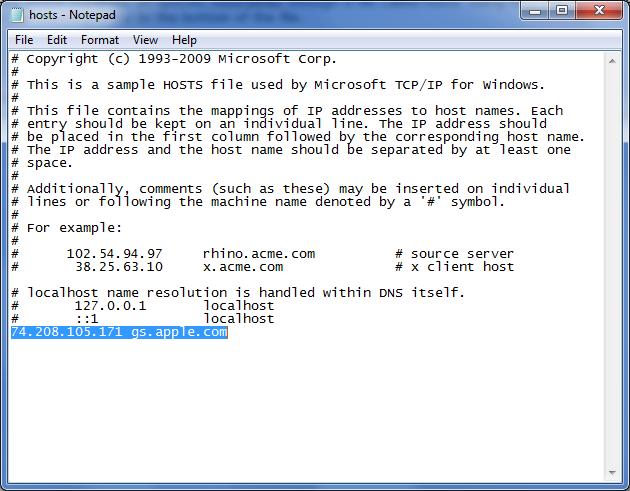 Запустите программу и во вкладке Advanced снимите галочку Set Hosts to Cydia on Exit, которая позволяет iTunes подключаться к кэширующим серверам Cydia вместо Apple.
Запустите программу и во вкладке Advanced снимите галочку Set Hosts to Cydia on Exit, которая позволяет iTunes подключаться к кэширующим серверам Cydia вместо Apple.
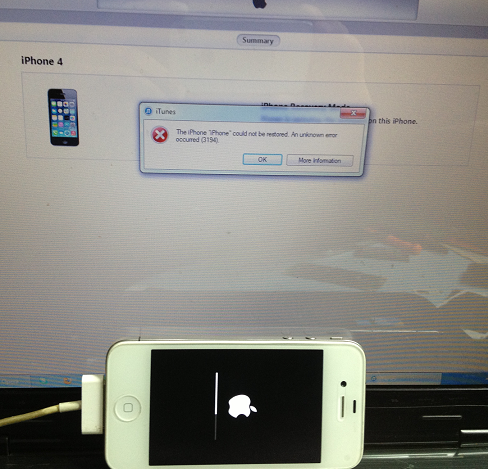

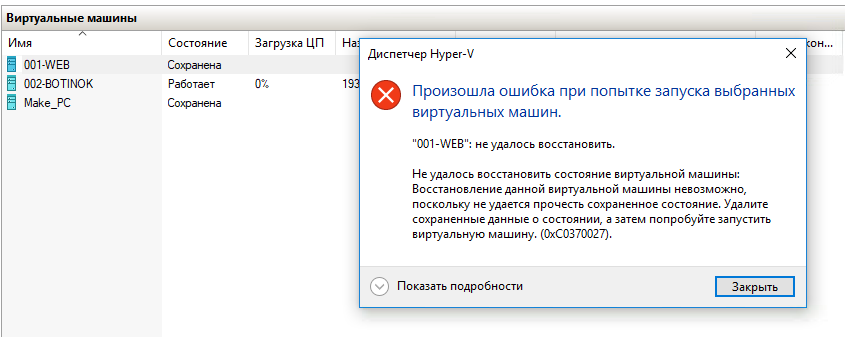 Находим ее на официальном сайте разработчика. Высока вероятность повреждения старой версии программы вирусами, поэтому она функционирует неполноценно.
Находим ее на официальном сайте разработчика. Высока вероятность повреждения старой версии программы вирусами, поэтому она функционирует неполноценно.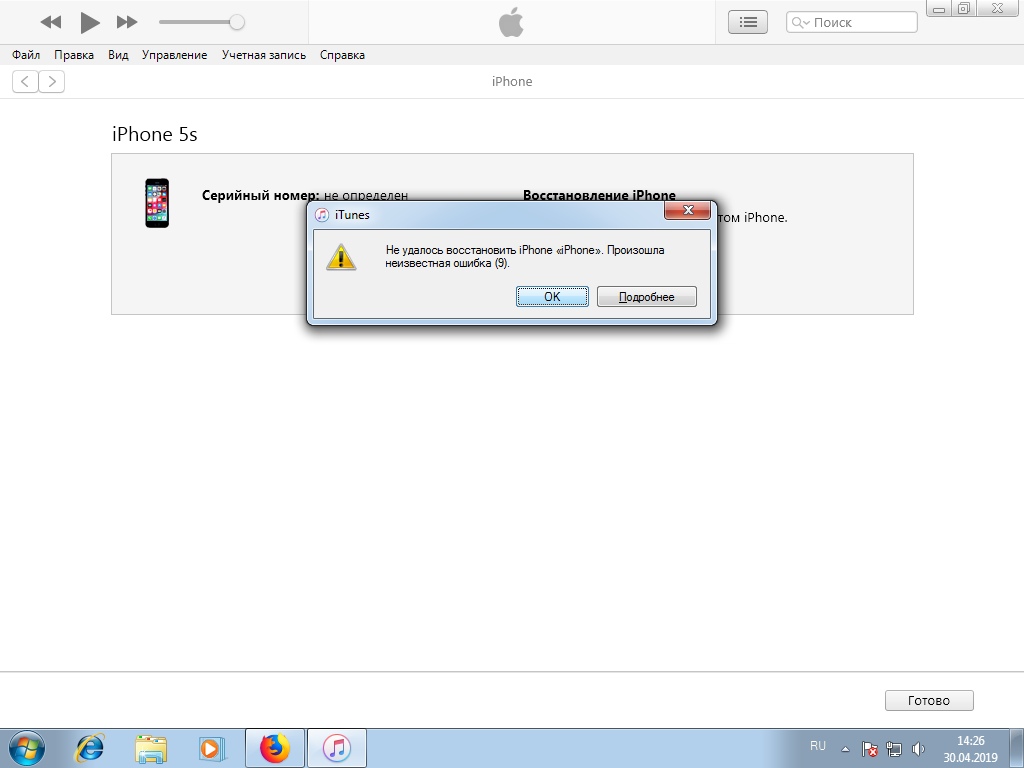
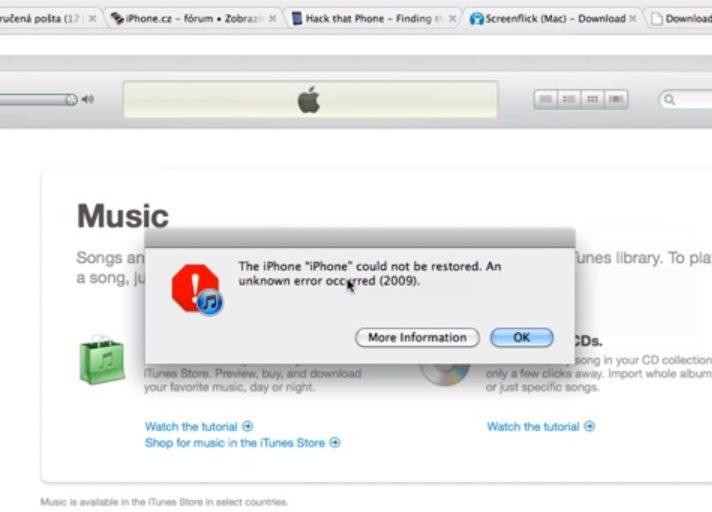
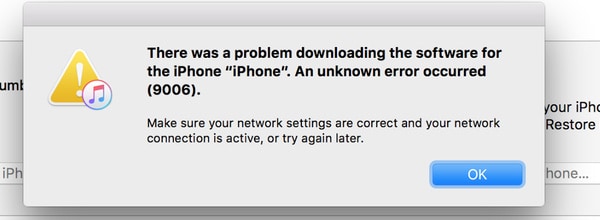
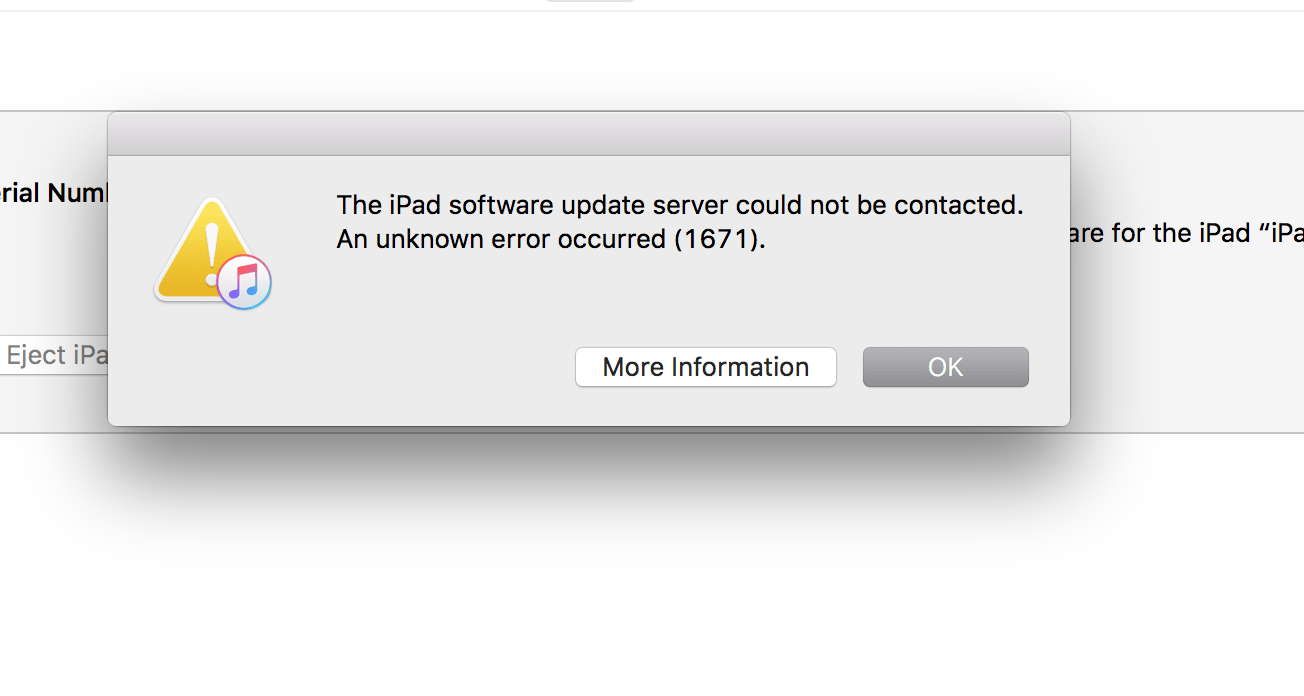



 208.105.171 gs.apple.com
208.105.171 gs.apple.com